复印机维修报告(零件更换申请)
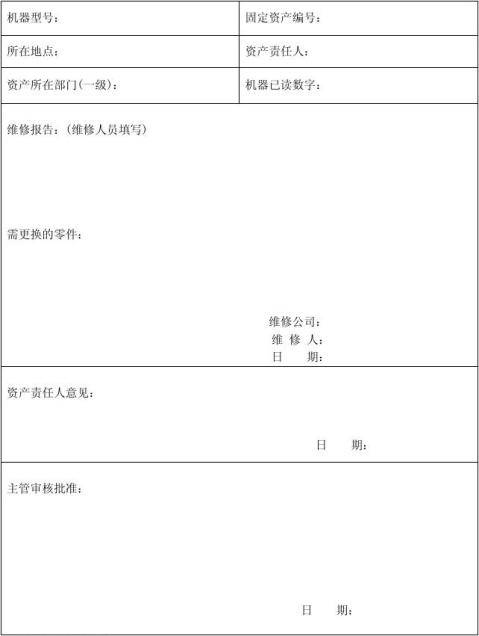
第二篇:复印机维修
请问美能达复印机出现3505代码如何处理? 2011-3-31 09:41 提问者:QQ707027217 | 悬赏分:5 | 浏览次数:219次推荐答案 2011-3-31 12:24 多为定影器内部故障(定影灯断开、热敏电阻断开、定影低温/高温错误等);但是也有可能就误报先关机,按住停止键不放并开机,待预热完成后再松开按键,如果还是有C0500代码,则可以确定是定影器内部故障,建议请专业维修人员现场检修处理柯尼卡7155复印机代码29-04怎么处理? 2011-4-12 07:59 提问者:wndbfkyo | 浏览次数:368次其他回答 共2条 2011-4-12 08:06 蝈蝈909 | 五级 是鼓架子的问题,清洁下鼓架子。关机再开就可以了。 Sharp ar2618复印机显示屏上显示H4代码解决方法 2011-1-7 11:58 提问者:laijinmin6 | 浏览次数:755次推荐答案 2011-1-7 13:12 H4代码为定影器低温故障;可能就机器误报,也有可能确实就定影器故障(热敏电阻断开、定影灯断开等)先关机,按住停止键开机,直到预热完成 ;如果没有清除代码,则以“C-插入-0-插入”的方式进入维修模式(面板指示灯全灭),输入14按开始,然后关机稍等再开机,预热完成后如果仍没有清除,说明确有硬件故障,报修吧夏普AR-276复印机出现错误代码U2-40怎么处理啊 2011-8-29 18:17 提问者:温应玲 | 浏览次数:1733次2011-8-29 19:13 最佳答案 U2-40:MCU和CRUM芯片通信故障U2代码非致命故障,多数可用维修代码16执行清除,清除完成可继续正常使用以#-插入-C-插入进入 维修模式(面板所有指示灯灭)输入维修代码16按开始稍等关机按住停止键不放开机,等预热完成后再松开;如不能成功清除,则需要请专业维修人员检修机器(重点在粉盒CRUM芯片,及主板MCU控制柯美BZ163复印机常见代码及处理方法 c0000 主马达故障。c0045 定影冷却风扇马达故障。c004e 电源冷却风扇马达故障。c0070 主加粉马达故障。c0210 图像转印电压不正常。c03ff 调整模式11非适当设置。c0500 预热故障。c0510 定影温度过低。c0520 定影温度过高。c0650 扫描原位传感器故障。c0b60 分页格切换马达故障。c0b80 移动马达故障。c0f32 adtc传感故障。c0f33 adtc感应器调整不当。c1038 引擎连接故障。c1200 asic/内存故障。c1300 棱镜马达故障。c13f0 hsync检测故障。c1468 eeprom出错。c14a3 ir 曝光灯故障。c0f32书中说明是 adtc传感故障,造成出代码的原因有以下几种可能,如有不同看法请跟贴。1,使用了劣质代用碳粉2,载体老化3,下粉量过大4,粉检测传感器自身问题5,维修时对机器进行了总清而未正确设定6,这是发生此故障遇到可能最多的,即
搅拌杆上刮粉传感器的小装置磨损了,导致不能正常检测供粉进入维修模式方法:效用键--停止--0--0--停止--0--1进入后选择5,functton(功能模式)按yes键进入选择,atdc auto adjust按复印键,自己运行5分钟左右,就可以了,出现m2的清理办法:依次按计数器停00停01进入维修模式后选择第9项clear data(数据清除)按yes进入,选择pm counter(保养计数器)按yes确定就ok了,还有一个方法就是我前面介绍的啦,关了pm计数器,方法是进入维修模式后选择第一项services choice技术维修模式按yes确定,选择iu life stop mode柯尼卡美能达复印机代码及解决方法浏览:16次 作者:企业库 时间:2010-4-2 10:35:15 自诊代码 J11 供纸卡纸PS1 J16 供纸卡纸PS2 J31 输纸卡纸PS J32 出纸口卡纸PS7 P20 鼓组件连接故障 P25 需补充色粉 P26 PM计数器清零后,TDS没调 P81 钥匙计数器 F09 漏电检测,用25方式向P49地址写入0F23 补粉电机故障,关掉主开关F26 色粉浓度检测器TDS故障,用47方式代码51进行TDS自动调整3分钟F28 高压电源故障,用25方式向P45地址写入0 F34 定影器高温故障,用25方式向P47地址写入0 F35 定影器低温故障,用25方式向P47地址写入0 F36 定影器温控电路开路,用25方式向P47地址写入0 F41 光路机构返回故障 F42 光路机构前进故障 F43 爆光灯故障 F45 镜头驱动故障 F54 冷却风机故障 F88 AE自动调整故障25功能设定方式 按25同时打开电源,用数字键输入地址数据,按P键,用数字键输入要求地址数,按P键,用数字键输入新数据,按复印键。04 PTC内部加热器 范围01 标准-0 0=无 1=有 11 计数器选择 范围0 5 标准=0 0=总计数 5=复印计数 12 预热温度设定 范围0-2 标准=0 0=160度 1=180度2=195度 27 PM周期设定 范围0-9 标准=3 28 PM周期设定 范围0-9 标准=0 47 消除定影器故障 范围0-9 标准=0 0=清除 1-9=故障 48 自动复位时间设定 范围0-1 标准=1 0=无 1=手动复位90秒 49 消除漏电故障 范围0-1 标准=0 0=消除 1=故障 50 A3复印双计数设定 范围0-1 标准=0 0=计1 1=计2 60 用户偏压移位设定 范围0-3 标准0 0=-150V 1=-180V 2=-200V 3=-130V 62 自动关机时间设定 范围0-3 标准=2 0=0分 1=2分 2=5分 3=10分钟 92 立即停机方式设定 范围0-1 标准=0 0=立即停机 1=不立即停机〈补粉灯〉47输入输出检查方式 按47同时打开电源,输入信号检查,用数字键输入地址代码,显示HI或LO ,输出信号检查,用数字键输入地址码,按复印键。 00 爆光灯信号 HI=正常 LO=反常 01 供粉电机信号 HI=YES LO=NO 02 充电高压 03 转印高压 04 分离高压 11 显影偏压 黑40V 12 显影偏压 一般 13 显影
偏压 淡 20 供纸电磁铁 HI=YES LO=NO 21 纸栏板传感器信号 HI=YES LO=NO 22 出纸口传感器信号 HI=YES LO=NO 24 旁路供纸电磁铁 25 递纸电磁铁 29 分离爪电磁铁 30 光学原位传感器信号 HI=YES LO=NO 31 光学驱动电机M2 40 主电机M1 42 冷却风扇电机M4 43 总计数器 45 定影加热灯 48 操作板灯全亮 49 CEL清洁灯亮 90 PM计数器复位 91 总计数器复位36调整方式设定 用数字键输入要求代码,按复印键,按P键输入新数据,按P键,按停止/消除输入正数或负数 光强度调整:输入90按复印键,输入新数据,范围01黑―64亮,按P键 纸头前端时间调整:输入91按复印键,输入新数据,范围-10慢―+10快,标准=00,按P键 纵向倍率调整:输入93按复印键,输入新数据,范围-20短―+20长,标准=00,按P键 横向倍率调整:输入95按复印键,输入新数据,范围-9―+9,标准=00,按P键 纸头前端消除宽度调整:输入代码92按复印键,范围-9少―+9多,标准=00,按P键 检查和复位PM计数器:同时按P和5键,显示PM计数值,进入47方式,输入代码90,按复印键,计数器复位。检查和复位鼓计数器:同时按P和停止/清除键,显示鼓计数值,进入47方式,输入代码91,按复印键,鼓计数器复位。柯尼卡3150 1015 1212 1216 1218 2120 2223 代码(调整代码和上面的一样)P20 鼓或墨粉传感器插头连接不良P25 无粉P26 未做载体初始化P27 未插tds插头P51 前门未关P81 未插钥匙P88 ee未被调整(用47-98调之)F18 升纸机构有问题F23 加粉电机异常F26 td传感器异常F28 高压漏电F34,35,36 定影异常(此代码用25-47清除)F41 光学系统返回异常F42 光学向前走异常F43 暴光灯,电原板,主控板异常F45 镜头初始位置异常F09 暴光灯或定影灯,电源的板短路,此代码用25-49清除F52 主电机异常F53 鼓电机 异常F54 风扇异常F88 ae调整异常具体操作实例1、出现板手:47-90。(注意:多按几次)2、检查和复位PM计数器:同时按P和53、预热温度设定-用来设定预热定影温度:用25方式向地址输入P12,选定数据(0:160度 1:180度 2:195度)。4、卡纸:J11、16、31、325、鼓组件连接故障P20:关断主开关SW1,然后再打开。6、清除定影故障F34、35、36:用25方式向P45地址写入0。7、漏电检测F09:用25方式向P49地址写入0。8、需补色粉F25:用25方式92代码装的是0时,则码显示后机器停止;是1时,机器不停止,但又复印到达300张时,显示代码常亮。9、TDS末调整P26:调整TDS(色粉容度传感器)47方式,代码5110、高
压电源故障F28:用25方式向P45地址写入011、暴光度调整:进入36方式,输入代码90,按复印键,检查图象浓度,有效数据(01黑 -64亮),按P键12、AE调整F88:47输入代码98按复印键,98将闪亮,AE自动调整完毕后,变为常亮(注意:如果显示故障代码F88,则AE传感器可能有问题,必须更换)13、L检测调整(色粉浓度):47-51F26解决方法:运行47、50看看数值在19-13之间47-51就可以了。如果大于19加点粉,在47-51如果小于13那就换载体了,没有办法了。若粉多,我们可以把载体倒出来然后找一台不报代码的机器,把载体倒进另一台机器的显影仓里,进行跑黑稿。颜色差不多了,就可以进行L检测了,通过以上的方法基本上就可以解决F26。若是载体寿命已到就不必这么麻烦了夏普复印机的一些处理方法,相当有用。 更新时间:2009-5-19 6:58:23 点击率:1273 复印机代码解决方法-夏普1818各种代码解决方法夏普1818各种代码解决方法清除键——插入键——0键——插入键——主代码——开始键——副代码——开始键 (复印件记录输入值)示例:主代码 副代码 内容14 清除U2以外的故障15 清除U2故障24 7 光鼓计数清除厦普AR1818出现 H、4交替闪烁:故障代码消除方法如下:快速按C键、暂停/插入键、0键、暂停/插入键 这时所有灯消失,然后按1、4键、再按复印键。大功告成。1818小人解决办法20-1是消掉鼓记数的.24-7 .是消掉鼓时间记数的.操作如下.C-插入-C-插入-20-复印键-1-复印键完成后.按CA键即可.我是哈尔滨的。小人出现时:更换硒鼓和刮板更换之前 必须 把光学单元清洁一边 然后更换 换完之后用代码20-1。进行清除 在执行24-7 清除鼓计数 这样就可以拉 维修模式进入方法是:C-插入-0插入键1818漏粉漏在前盖可能是废粉满了,清空或是换粉盒,漏在转印的可能是鼓不行了或是载体的问题夏普1818显示F5怎么清除啊是F5-02吗?如果是的话,先清洁光学及检测白板,还不好的话,更换CCD线束夏普1818,疑难杂症 漏载体各位高手我有一台,1818 印了14万张了,漏载体,都回收到废粉盒里了,我换了新载体,又漏了不少,上一次的以经漏光了,希望有高指点一二,1、鼓组件不行了,或者是你换载体的时候齿轮转错方向了,你就把显影器周围的载体清洁干净,再就是看显影器的黄片是否变形夏普1818现在出现H4???定影温暖低,如果14不能清除的话,可以用16试一试,我以前也碰到过AR-1818出现H2,不能正常开机,各位大师能不能帮我解决一下??用14清,不行换热敏电阻AR1818开机就自动关机 主电源接通后20
秒左右时间,就自动关机,,也不显示代码?办法:有保护开关,在开关里面有两根细线,拨掉就行了怎样解AR-1818小太阳AR-1818的小太阳亮了,更换载体后,怎样解?办法:42-1清载体 24-7清鼓计数器普1818机器出现u2-40[求助] 昨天碰到的,用16清除没用,清好以后就加热,预热好又出现u2-40,但有个现象就是清好以后会出现ch,,把门重新打开合上就没有了,但正常的开关机没有出现ch,不过我还是把开关弄了一下我先用16做完后出现ch,我再用80-1做了清除,复印机就可以复印了,但不能关机再打开,否则还是U2-40,电源板我打开看已经有个电容加在上面,电源应该没有问题,还有一个显影器没试,因为我借不到.再就是主板上的ROM块了.不知哪位兄弟能给个提示,谢谢啦!!!!求助]夏普1818出F2代码换原装的粉盒求助]AR1818 全黑问题问:1818机器一直预热 粉换了后还是预热 好不容易完了 复印全黑!! 快帮帮我忙啊!答:全黑?有字不?有可能是CCD的问题?64-1先打了排除扫描以下的问题AR1818开机加电交替出现2和U,如何解决?主板的问题,用16代码消除 、用16消,消不掉换粉盒芯片AR1818出现白条问:接修了一台AR1818复印时出现很有规律的白条.我复印一张暴光图,发现两条白条重叠正好是鼓的半圈,但是在复印的时我发现鼓上的粉是均匀的.没过定影就出现白条.我怀疑是主充,可是不知道怎么下手.白条的宽度是0.5CM答:问题已解决,是主电机齿轮组磨损,更换后就OK了夏普1818无法复印,也无错误提示,急啊~~~~~问:一台夏普1818按复印键后无法复印,但显示屏上无任何错误提示,复印键上的灯也没有亮请问这怎么回事啊~~~~~~答:用42——1 24——7清0就得啦!求助]SF1818前9公分有字但底灰重后全黑无字问:今修SF1818复印机,每次复印件前9公分左右有字,但底灰特重,后面是全黑板,不知是何原因.望能尽快回复为感,在线等.另这台机器每次开机后镜头都要打顿,不知是何原因.多谢了各位大哥,好急哦!!!!答:1、只要换充电架就得了!在旧鼓上拆个旧的也行。2、谢谢各位,我已试过了,是鼓组件的问题.1818激光器问题的解决1、 机器在使用到20到30万张之间的时候,容易出现激光器锁死的故障代码!很不幸,你机器的激光器已经坏了!如果换一个激光器的话,价格可能在一千五左右,但是别当心,这个东西还是可以维修好的!拆开前盖与后盖,松开主板,取出激光器组件!拆开组件后可以看见一个六面镜个,旁边有块电路板!好了,问题就是在这上面了,里面有块集成块型号是:LB311
1的驱动集成块!就是这个东西出事了,更换了就好了,本人已经修好多个,如果大家遇到这样的问题可以试下,如果芯片找不到,可以联系我的QQ:671933702、 那是L6-10在电机驱动电路模块损坏的情况下才可以,E7-03就要更换激光头了.E7-03这个故障是非常少见的!在客户的使用过程中,L6出现的机会很多,但是厂里生产我就不知道了!3、 版主的这个价格问题,我在说明下,我是广东湛江的,价格是:58RMB一块(进口芯片)复印文件上面有废粉,或边上有废粉专治1、一些维修工把粉盒里面的废粉加入了载体里面造成的。2、鼓漏电所致。3、粉盒里面的粉太脏了,把粉盒里面的粉清空,一点也不要留,然后加入新粉。这三项逐一检查,包好!也许只检查一项就好了!夏普复印件全白的N种处理方法全面的了解复印图像全白的原因(1)-在使用复印机时我们最不愿见到的就是出现图像缺陷,其中最为让人“讨厌”的就是复印件呈全白或全黑,下面笔者就先介绍一下复印件全白故障的常见原因及处理方法,希望对大家会有一些帮助(全黑故障笔者在以后会做介绍)。 在使用复印机时我们最不愿见到的就是出现图像缺陷,其中最为让人“讨厌”的就是复印件呈全白或全黑,下面笔者就先介绍一下复印件全白故障的常见原因及处理方法,希望对大家会有一些帮助(全黑故障笔者在以后会做介绍)。 此类故障现象是复印件上没有任何图象和文字内容,完全呈全白状态。此类故障的常见原因大体如下:一、因复印纸严重受潮导致复印件全白。 如果复印机的使用环境非常潮湿的话,我们就要先检查这一原因,只要换上未受潮的纸一试就知原委了,如果真是复印纸严重受潮了,那么我们只要更换未受潮的复印纸就行了。二、光导体不能转动导致全白故障。 我们要先检查光导体两端的法兰盘是否完好,如不完好就应进行调整或维修,如完好我们就要再检查一下光导体是否过于疲劳了,如过于疲劳就应更换光导体,如未过于疲劳我们可再检查一下光导体的供电线路是否有异常,如有异常要进行相应的维修(建议找专业人员进行),如未发现异常就要检查一下光导体的驱动部件是否已损坏或打滑以及其供电器件工作是否不正常。 当然,如果离合器打滑的话,我们就应把它清洁干净;如果制动筛已损坏就应更换;如果是电机损坏,那么我们就要更换新电机或进行维修(如果您会修的话);如果电压不正常,则要检修电路板,不过笔者建议您最好是交付专业人员进行。另外,如果在出故障前有人重新安装或更换过光导体的
话,您还要检查一下光导体是否被装反了,如果真是被装反了,那您只要把光导体颠倒过来重装一下就OK了。三、光导体寿命已到。 光导体超过了使用寿命,甚至严重老化均会造成复印件全白,这时只能更换光异体了。注:由此原因造成的故障现象是循序渐进式的——随着时间越来越白直至全白。四、灯管、启动器损坏导致的故障。遇到此类故障更换新的配件即可。五、充电电极丝被严重污染也会造成全白故障。无论什么电子设置,只要在使用,就会被不断地污染,所以对于使用较久的复印机通常我们只要清洁一下充电电极丝就一切Ok了。六、充电电极丝的插头与插座之间松动或因氧化而接触不良造成全白故障。 不同原因要做不同的处理,不过好在这两种原因的处理方法都非常简单而且也非常容易被发现,所以故障排除起来也很轻松。当然,有些经常被拆卸的复印机还可能发生插头没有插进插座的情况,所以也要注意一下。七、充电电极丝折断导致全白故障。遇到此故障啥也别说了,直接换上同型号的充电电极丝即可搞定。八、充电高压输出不正常造成复印件全白。通常调整一下充电高压就可将故障排除了。九、充电电极控制器无电压输入导致全白故障。我们要重点检查一下高压发生器,如果其已损坏的话,更换同型号新品即可。十、充电电极丝绝缘端架绝缘不良或漏电,甚至被击穿导致充电失效而造成复印件全白。 我们可先清洁一下绝缘端架试试,如果不见效就用绝缘板进行隔离或干脆进行换新处理(笔者建议您换新)。十一、因显影剂用完而造成复印件全白。很明显的“故障”原因,只要添加显影剂就ok了。十二、显影装置中的显影辊筒与光导体之间的距离太大导致全白故障。对于这样的“故障”通常只要将其距离调到合适值即可。十三、显影器的齿轮松动或已损坏造成复印件全白。如果只是松动的话,那么只要重新固定好就行了,但如果齿轮已损坏了,那么就只能更换新品了。十四、显影偏压过高导致全白故障。可适当调整一下显影偏压来解决这个问题。十五、显影载体失效造成复印件全白。别无他法,直接更换显影载体即可。十六、空白曝光反光板在复印过程中运动导致全白故障。通常只要调整一下其位置就一切ok了。1818出E7-03无法工作答:1、激光器问题。2、机器已修好,原因为灰尘过多,保养后就OK了,所以说修机的保养工作很重要Sharp1818出现f5-02怎么处理?急Sharp1818开机后出现f5-02,预热灯常闪亮。发光管不能复位。怎么处理?1、一般清洁一下反光镜就
可以了2、光学卫生并清洁标准白条AR-1818的激光器维修夏普数码复印机AR-1818或AR-2818机器在使用在20多万张以上容易出现L4代码!意思是激光器锁死!解决的方法是:进入维修模式用14或16来清除,如果不行的话,说明激光器有致命损坏!如果要更换的话,价格在一千六左右,实在是昂贵!现在的维修方法是:拆开激光器,用手转动六錂镜,如果很顺利的话,说明还可以维修,看还主电机的控制芯片:NBC3111的集成芯片!如果有条件更换之就有百分之八十的机会维修好!如果维修的过程中有问题,我们可以交流!联系:QQ707155488小人可以用20-1取消,小太阳用42-1。不过有些机器已经被人用26-37或38锁死,必须用24里面的数值取消。24-7:光鼓计数器清零24-8:复印计数器清零夏普AR1818的L4-1故障维修夏普AR1818经常出现L4-1(主电机)故障代码并无法清除,可从以下几点检修:1、检查主电机负载,手动转动主电机检查;2、检查主电机控制电路:检查保险管N50及驱动IC HA13563如坏更换即可。1.复印机纸路卡纸 错误代码 内容 备考 E01 复印机机体内卡纸 包括旁送卡纸(旁送LED亮) E02定影器附近卡纸 E03 打开电源时机内卡纸 E05 未到达定位开关卡纸 在PFU供纸通过传输辊之后还是由PPC供纸之后? 2.在供纸部分卡纸 错误代码内容 备考 E14 下纸盒卡纸(PFU) 纸未到达传输辊 3.在ADF传输路径中卡纸 错误代码内容 E71 在ADF原稿供纸部分卡纸 E72 在ADF原稿传输部分卡纸 E73 在ADF原稿排纸部分卡纸 E75 2合1(第2张原稿在供纸部分卡纸) 4.在分页器传输路径卡纸 错误代码内容 备考 E81 在分页器传输路径中纸张延迟堵塞 纸张未到达传感器入口 E82 在分页器传输路径中纸张停滞堵塞 纸张停留在传感器入口 5.复印机驱动系统请求检修错误代码 内容 C01 主电机工作异常 6.光学系统请求检修 错误代码 内容 备考 C21 光学系统初始化错误 扫描、镜头或反光镜工作异常 C26 检测到曝光灯烧毁 7.处理系统请求要检修错误代码 内容 C41 开机时热敏电阻异常或加热器断开 C43 在预热期间或复印机已就绪时,热敏电阻异常 C44 在预热期间或复印机已就绪时,加热器断开 8.有关通讯的请求检修错误代码 内容 C54 分页器和主CPU通讯异常 C55 ADF与和主CPU通讯异常 9.有关ADF错误代码 内容 备考 C71 ADF主电机锁定 ADF堵塞LED闪烁 C72 检测到定位调整失败传感器 ADF堵塞LED闪烁 C73 EEROM初始化错误 ADF堵塞LED闪烁 11.有关分页器的请求检修错误代码 内容 C81 纸传输电机异常 C82 稿台移动电机异常
C83 上限位错误 C84 下限位错误 C85 初期位置传感器错误 C88 复印移动传感器错误 12.其它异常现象请求检修错误代码 内容 备考 C94 在特殊方式(CH、AJ)下,光学系统初期化错误 内容与C21 打印机十大经典故障解决方法 20xx年06月20日10:06 小技巧之家网 生意社06月20日讯 打印机几乎已经成为现代办公的必备用品,它的打印功能代替了传统的手写从而大大提升了我们的工作效率。现如今打印机的种类也参差不齐,各种各样的打印机一应俱全,然而越是高科技的产品就越容易出故障。不管打印机再怎么先进,最主要的还是打印功能,因此打印机的故障都有一定的共性。下面小技巧之家给大家列举了几个常见的打印机故障和解决方法,希望对大家有所帮助: 一、打印机输出空白纸 对于针式打印机,引起打印纸空白的原因大多是由于色带油墨干涸、色带拉断、打印头损坏等,应及时更换色带或维修打印头;对于喷墨打印机,引起打印空白的故障大多是由于喷嘴堵塞、墨盒没有墨水等,应清洗喷头或更换墨盒;而对于激光打印机,引起该类故障的原因可能是显影辊未吸到墨粉(显影辊的直流偏压未加上),也可能是感光鼓未接地,使负电荷无法向地释放,激光束不能在感光鼓上起作用。 另外,激光打印机的感光鼓不旋转,则不会有影像生成并传到纸上。断开打印机电源,取出墨粉盒,打开盒盖上的槽口,在感光鼓的非感光部位做个记号后重新装入机内。开机运行一会儿,再取出检查记号是否移动了,即可判断感光鼓是否工作正常。如果墨粉不能正常供给或激光束被挡住,也会出现打印空白纸的现象。因此,应检查墨粉是否用完、墨盒是否正确装入机内、密封胶带是否已被取掉或激光照射通道上是否有遮挡物。需要注意的是,检查时一定要将电源关闭,因为激光束可能会损坏操作者的眼睛。 二、打印纸输出变黑 对于针式打印机,引起该故障的原因是色带脱毛、色带上油墨过多、打印头脏污、色带质量差和推杆位置调得太近等,检修时应首先调节推杆位置,如故障不能排除,再更换色带,清洗打印头,一般即可排除故障;对于喷墨打印机,应重点检查喷头是否损坏、墨水管是否破裂、墨水的型号是否正常等;对于激光打印机,则大多是由于电晕放电丝失效或控制电路出现故障,使得激光一直发射,造成打印输出内容全黑。因此,应检查电晕放电丝是否已断开或电晕高压是否存在、激光束通路中的光束探测器是否工作正常。 三、打印字符不全或字符不清晰 对
于喷墨打印机,可能有两方面原因,墨盒墨尽、打印机长时间不用或受日光直射而导致喷嘴堵塞。解决方法是可以换新墨盒或注墨水,如果墨盒未用完,可以断定是喷嘴堵塞:取下墨盒(对于墨盒喷嘴不是一体的打印机,需要取下喷嘴),把喷嘴放在温水中浸泡一会儿,注意一定不要把电路板部分浸在水中,否则后果不堪设想。 对于针式打印机,可能有以下几方面原因:打印色带使用时间过长;打印头长时间没有清洗,脏物太多;打印头有断针;打印头驱动电路有故障。解决方法是先调节一下打印头与打印辊间的间距,故障不能排除,可以换新色带,如果还不行,就需要清洗打印头了。方法是:卸掉打印头上的两个固定螺钉,拿下打印头,用针或小钩清除打印头前、后夹杂的脏污,一般都是长时间积累的色带纤维等,再在打印头的后部看得见针的地方滴几滴仪表油,以清除一些脏污,不装色带空打几张纸,再装上色带,这样问题基本就可以解决,如果是打印头断针或是驱动电路问题,就只能更换打印针或驱动管了。 四、打印字迹偏淡 对于针式打印机,引起该类故障的原因大多是色带油墨干涸、打印头断针、推杆位置调得过远,可以用更换色带和调节推杆的方法来解决;对于喷墨打印机,喷嘴堵塞、墨水过干、墨水型号不正确、输墨管内进空气、打印机工作温度过高都会引起本故障,应对喷头、墨水盒等进行检测维修;对于激光打印机,当墨粉盒内的墨粉较少,显影辊的显影电压偏低和墨粉感光效果差时,也会造成打印字迹偏淡现象。此时,取出墨粉盒轻轻摇动,如果打印效果无改善,则应更换墨粉盒或调节打印机墨粉盒下方的一组感光开关,使之与墨粉的感光灵敏度匹配。 五、打印时字迹一边清晰而另一边不清晰 此现象一般出现在针式打印机上,喷墨打印机也可能出现,不过概率较小,主要是打印头导轨与打印辊不平行,导致两者距离有远有近所致。解决方法是可以调节打印头导轨与打印辊的间距,使其平行。具体做法是:分别拧松打印头导轨两边的调节片,逆时针转动调节片减小间隙,最后把打印头导轨与打印辊调节到平行就可解决问题。不过要注意调节时调对方向,可以逐渐调节,多打印几次。 六、打印纸上重复出现污迹 针式打印机重复出现脏污的故障大多是由于色带脱毛或油墨过多引起的,更换色带盒即可排除;喷墨打印机重复出现脏污是由于墨水盒或输墨管漏墨所致;当喷嘴性能不良时,喷出的墨水与剩余墨水不能很好断开而处于平衡状态,也会出现漏
墨现象;而激光打印机出现此类现象有一定的规律性,由于一张纸通过打印机时,机内的12种轧辊转过不止一圈,最大的感光鼓转过2~3圈,送纸辊可能转过10圈,当纸上出现间隔相等的污迹时,可能是由脏污或损坏的轧辊引起的。 七、打印头移动受阻,停下长鸣或在原处震动 这主要是由于打印头导轨长时间滑动会变得干涩,打印头移动时就会受阻,到一定程度就会使打印停止,如不及时处理,严重时可以烧坏驱动电路。解决方法是在打印导轨上涂几滴仪表油,来回移动打印头,使其均匀分布。重新开机后,如果还有受阻现象,则有可能是驱动电路烧坏,需要拿到维修部了。 八、打印机不打印 引起打印机不打印的故障原因有很多种,有打印机方面的,也有计算机方面的。以下分别进行介绍: 1.检查打印机是否处于联机状态。在大多数打印机上“OnLine”按钮旁边都有一个指示联机状态的灯,正常情况下该联机灯应处于常亮状态。如果该指示灯不亮或处于闪烁状态,则说明联机不正常,重点检查打印机电源是否接通、打印机电源开关是否打开、打印机电缆是否正确连接等。如果联机指示灯正常,关掉打印机,然后再打开,看打印测试页是否正常。 2.检查打印机是否已设置为默认打印机。点击“开始/设置/打印机”,检查当前使用的打印机图标上是否有一黑色的小钩,然后将打印机设置为默认打印机。如果“打印机”窗口中没有使用的打印机,则点击“添加打印机”图标,然后根据提示进行安装。 3.检查当前打印机是否已设置为暂停打印。方法是在“打印机”窗口中用右键单击打印机图标,在出现的下拉菜单中检查“暂停打印”选项上是否有一小钩,如果选中了“暂停打印”请取消该选项。 4.在“记事本”中随便键入一些文字,然后单击“文件”菜单上的“打印”。如果能够打印测试文档,则说明使用的打印程序有问题,重点检查WPS、CCED、Word或其他应用程序是否选择了正确的打印机,如果是应用程序生成的打印文件,请检查应用程序生成的打印输出是否正确。 5.检查计算机的硬盘剩余空间是否过小。如果硬盘的可用空间低于10MB则无法打印,检查方法是在“我的电脑”中用右键单击安装Windows的硬盘图标,选择“属性”,在“常规”选项卡中检查硬盘空间,如果硬盘剩余空间低于10MB,则必须清空“回收站”,删除硬盘上的临时文件、过期或不再使用的文件,以释放更多的空间。 6.检查打印机驱动程序是否合适以及打印配置是否正确。在“打印机属性”窗口中“详细资料”
选项中检查以下内容:在“打印到以下端口”选择框中,检查打印机端口设置是否正确,最常用的端口为“LPT1(打印机端口)”,但是有些打印机却要求使用其他端口;如果不能打印大型文件,则应重点检查“超时设置”栏目的各项“超时设置”值,此选项仅对直接与计算机相连的打印机有效,使用网络打印机时则无效。 7.检查计算机的BIOS设置中打印机端口是否打开。BIOS中打印机使用端口应设置为“Enable”,有些打印机不支持ECP类型的打印端口信号,应将打印端口设置为“Normal、ECP+EPP”方式。 8.检查计算机中是否存在病毒,若有需要用杀毒软件进行杀毒。 9.检查打印机驱动程序是否已损坏。可用右键单击打印机图标,选择“删除”,然后双击“添加打印机”,重新安装打印机驱动程序。 10.打印机进纸盒无纸或卡纸,打印机墨粉盒、色带或碳粉盒是否有效,如无效,则不能打印。 九、打印机卡纸或不能走纸 打印机最常见的故障是卡纸。出现这种故障时,操作面板上指示灯会发亮,并向主机发出一个报警信号。出现这种故障的原因有很多,例如纸张输出路径内有杂物、输纸辊等部件转动失灵、纸盒不进纸、传感器故障等,排除这种故障的方法十分简单,只需打开机盖,取下被卡的纸即可,但要注意,必须按进纸方向取纸,绝不可反方向转动任何旋钮。 如果经常卡纸,就要检查进纸通道,清除输出路径的杂物,纸的前部边缘要刚好在金属板的上面。检查出纸辊是否磨损或弹簧松脱,压力不够,即不能将纸送入机器。出纸辊磨损,一时无法更换时,可用缠绕橡皮筋的办法进行应急处理。缠绕橡皮筋后,增大了搓纸摩擦力,能使进纸恢复正常。此外,装纸盘安装不正常,纸张质量不好(过薄、过厚、受潮),也会造成卡纸或不能取纸的故障。 十、打印出现乱字符 无论是针式打印机、喷墨打印机还是激光打印机出现打印乱码现象,大多是由于打印接口电路损坏或主控单片机损坏所致,而实际检修中发现,打印机接口电路损坏的故障较为常见,由于接口电路采用微电源供电,一旦接口带电拔插产生瞬间高压静电,就很容易击穿接口芯片,一般只要更换接口芯片,该类故障即可排除。另外,字库还没有正确载入打印机也会出现这种现象。激光打印机最常见故障及解决方法.cn/printer/ 20xx年01月22日10:57 来源:IT世界 字号:小 | 大【文章摘要】在前两天,小编已经给大家简述了针式打印机与喷墨打印机常见的故障与解决方法,今天,将会简述三种打印机里面结构最复杂
的激光打印机故障与解决方法,希望能够为您排忧解难。 在前两天,小编已经给大家简述了针式打印机与喷墨打印机常见的故障与解决方法,今天,将会简述三种打印机里面结构最复杂的激光打印机故障与解决方法,希望能够为您排忧解难。 激光打印机的常见故障与解决方法 相对另两种打印机,激光打印机的机构比较复杂,其故障也比较繁杂,下面就最常见的几个故障简要介绍一下。 激光打印机卡纸 激光打印机最常见的故障是卡纸。出现这种故障时,操作面板上指示灯会闪动,并向主机发出一个报警信号。排除这种故障方法十分简单,只需打开机盖,取下被卡的纸即可。但要注意,必须按进纸方向取纸,绝不可反方向转动任何旋钮。但如果经常卡纸,就要检查进纸通道了。搓纸轮是激光打印最易磨损的部分。当盛纸盘内纸张正常,而无法取纸时,往往是搓纸轮磨损或压纸弹簧松脱,压力不够,不能将纸送入机器。此时一般需要更换搓纸轮。此外,盛纸盘安装不正,纸张质量不好(过薄、过厚、受潮),也都可能造成卡纸或不能取纸的故障。 激光打印机输出空白 造成这种故障的原因可能是显影辊未吸到墨粉(显影辊的直流偏压未加上),也可能是硒鼓未接地,由于负电荷无法向地泄放,激光束不能在感光鼓上起作用,因而在纸上也就无法印出文字来。感光鼓不旋转,也不会有影像生成并传到纸上,所以必须确定感光鼓能否正常转动。断开打印机电源,取出墨粉盒,打开盒盖上的槽口,在感光鼓的非感光部位作个记号后重新装入机内。开机运行一会儿,再取出检查记号是否移动了,即可判断感光鼓是否工作正常。 如果墨粉不能正常供给或激光束被挡住,也会造成白纸。因此,应检查墨粉是否用完、墨盒是否正确装入机内、密封胶带是否已被取掉或激光照射通道上是否有遮挡物。需要注意的是,检查时一定要将电源关断,因为激光束对眼睛有害。 打印纸输出变黑 初级电晕放电失效或控制电路出故障,使得激光一直发射,会造成打印输出内容全黑的现象。这时您应检查电晕放电线是否已断开或电晕高压是否存在、激光束通路中的光束探测器是否工作正常,因为这几个方面直接关系到输出效果。这个问题解决起来比较复杂,一般不建议初学者自我维修。 输出字迹偏淡 墨粉盒内的墨粉较少、显影辊的显影电压偏低或墨粉未被极化带电而无法转移到感光鼓上,都会造成打印字迹偏淡现象。取出墨粉盒轻轻摇动,如打印效果没有改善,就应更换墨粉盒或请专业
维修人员进行处理。此外,有些打印机的墨粉盒下方有一个开关,用来调节激光的强度,使其与墨粉的感光灵敏度很好匹配。如果这个开关设置不正确,也会造成打印字迹偏淡。 输出时出现竖立白条纹 安装在感光鼓上方的反射镜上如有脏物,激光遇到镜子上的脏物时被吸收掉,不能到达感光鼓上,从而在打印纸上形成一窄条的白条纹。仔细观察激光传输通道,将通道清理干净,即能解决问题。 转印辊装在打印纸通道下方,也会吸引灰尘和纸屑,有的部分会变脏或被污染,从而阻止墨粉从硒鼓转移到打印纸上,也会造成在打印纸上形成一窄条白条纹。墨粉盒失效,通常会造成大面积区域字迹变淡。取下墨粉盒轻轻摇动,使盒内墨粉均匀分布,如仍改进不大,应更换墨粉盒。 打印纸上单侧变黑 激光束扫描到正常范围以外,感光鼓上方的反射镜位置改变,墨粉盒失效,墨粉集中在盒内某一边等,都可能产生打印机单侧变黑的故障。检查激光通道及其反射镜的位置,纠正偏差或取下墨粉盒轻轻摇动,使盒内墨粉均匀分布,如仍不能改善,则更换墨粉盒。都是解决单侧变黑的方法。 打印纸上重复出现脏迹 一张纸通过打印机时,机内的约有12种轧辊转过不止一圈。最大的硒鼓鼓转过2到3圈,送纸辊可能转过10多圈。当纸上出现间隔相等的脏迹时,可能是由脏污或损坏的轧辊引起的。假设某一轧辊上沾有污迹,如脏迹相距较近,可能是小轧辊形成的;相距较远时,就应检查大一些的轧辊。测量出脏迹之间的距离,再用下式算出引起脏迹的轧辊直径:轧辊直径=脏迹距离/π;从而判断出具体是哪一根轧辊引起的问题,然后将其清理或更换,即可解决问题。 除了上述三种打印机的各自特有的故障之外,它们还有一些共同的故障,例如联机无法打印或打印乱码,无法开机(亦即无电源)等等。 一般来说,联机无法打印或打印乱码的原因有以下几个:打印机与计算机之间的打印电缆未连接好,此时将需关掉计算机和打印机电源,重新将电缆连接牢固即可;打印电缆有缺陷,可将该电缆在正常的机器上进行测试,验证有否毛病,若经验证确有缺陷,应更换新电缆;软件中选择了错误的打印机,需检查软件的打印机选择菜单,看是否选择了正确的打印机;没有配置正确的打印机端口,检查软件的配置菜单,确保访问正确的打印机端口,若所用的计算机并非一个并行端口,应确保打印机电缆连接在正确端口上。而最严重的情况,就是打印机的接口电路出了问题,这通常是因为在开机带电情况下插拔打
印电缆引起的,少数情况下也可能是因为雷击或电气地线带电引起。接口电路的故障,通常都比较严重,需要主板级的维修,这里就不详述了。 无电源的问题,通常是由于供电电压不稳,或长时间连续工作,通风不良导致电源过热而损坏,一般也需要板级维修。需要注意的是,现在很多打印机,尤其是喷墨和小型激光打印机,已无硬性的电源开关键,只要接上电源线,电源部分就始终在工作,因此在晚上电压较高的时候就很容易烧毁电源。所以我们建议用户在长时间不使用打印机的情况下,最好将其电源断开,以免时间长了发生故障。打印机故障的解决方法 2008-04-02 21:58:06| 分类: 技术交流 | 标签: |字号大中小 订阅 一般判断打印机故障的方法如下:首先是利用打印机自检系统来进行检测,可通过打印机自带的指示灯或者是蜂鸣器的声音来加以判断,其中指示灯可以指示出最基本的故障,包括缺纸、缺墨、没有电源等情况。其次,可以进行线路观察,从检测打印机电缆开始(包括端口、通道、打印线的检测),再分析打印机的内部结构(包括托纸架、进纸口、打印头等),看部件是否正确工作,针对不同的故障情况锁定相关的部件,再确定存在问题的部件。再次,可以使用测试法,进行测试页打印或者局部测试打印机内部件,看故障原因。当然打印机的另一个故障是软件故障,类似的故障就需要通过升级驱动程序或者访问其官方网站得到解决。具体做法:(l)打印机电源线是否连接可靠或电源指示灯已点亮。检查电源和电源连接线,打开电源,查看电源指示灯是否正确。 (2)打印机与计算机之间的连接电缆是否可靠连接,检查并重新连接计算机与打印机的数据线。 (3)打印机驱动程序是否正常:如果未使用打印机与安装驱动程序,或所用驱动程序不正确,也会出现不能正常的打印故障。 (4)串口并口的设置是否正确:将BIOS中打印机使用的端口打开和软件中打印机端口正确设置,应将打印机使用的端口设置为“Enable”。 (5)BIOS中打印端口模式是否正确:系统会自动将打印模式设置为“ECP”方式,但有些打印机并不支持ECP类型的打印端口信号。这时应将打印端口设置为“ECP+EPP”或“Normal”方式。 (6)打印测试页是否正常:如果打印测试页打印正常,说明打印机硬件无故障。 (7)是否是病毒原因:用查毒软件,检查一下是否有病毒。 (8)查看打印机的硬件:查看一下打印机的色带、打印头、纸张放置
等。 如以上方法都不能解决,最好是请专业的维修人员维修。打印机故障解决方法一、打印机输出空白纸 对于针式打印机,引起打印纸空白的原因大多是由于色带油墨干涸、色带拉断、打印头损坏等,应及时更换色带或维修打印头;对于喷墨打印机,引起打印空白的故障大多是由于喷嘴堵塞、墨盒没有墨水等,应清洗喷头或更换墨盒;而对于激光打印机,引起该类故障的原因可能是显影辊未吸到墨粉(显影辊的直流偏压未加上),也可能是感光鼓未接地,使负电荷无法向地释放,激光束不能在感光鼓上起作用。 另外,激光打印机的感光鼓不旋转,则不会有影像生成并传到纸上。断开打印机电源,取出墨粉盒,打开盒盖上的槽口,在感光鼓的非感光部位做个记号后重新装入机内。开机运行一会儿,再取出检查记号是否移动了,即可判断感光鼓是否工作正常。如果墨粉不能正常供给或激光束被挡住,也会出现打印空白纸的现象。因此,应检查墨粉是否用完、墨盒是否正确装入机内、密封胶带是否已被取掉或激光照射通道上是否有遮挡物。需要注意的是,检查时一定要将电源关闭,因为激光束可能会损坏操作者的眼睛。二、打印纸输出变黑 对于针式打印机,引起该故障的原因是色带脱毛、色带上油墨过多、打印头脏污、色带质量差和推杆位置调得太近等,检修时应首先调节推杆位置,如故障不能排除,再更换色带,清洗打印头,一般即可排除故障;对于喷墨打印机,应重点检查喷头是否损坏、墨水管是否破裂、墨水的型号是否正常等;对于激光打印机,则大多是由于电晕放电丝失效或控制电路出现故障,使得激光一直发射,造成打印输出内容全黑。因此,应检查电晕放电丝是否已断开或电晕高压是否存在、激光束通路中的光束探测器是否工作正常。三、打印字符不全或字符不清晰 对于喷墨打印机,可能有两方面原因,墨盒墨尽、打印机长时间不用或受日光直射而导致喷嘴堵塞。解决方法是可以换新墨盒或注墨水,如果墨盒未用完,可以断定是喷嘴堵塞:取下墨盒(对于墨盒喷嘴不是一体的打印机,需要取下喷嘴),把喷嘴放在温水中浸泡一会儿,注意一定不要把电路板部分浸在水中,否则后果不堪设想。 对于针式打印机,可能有以下几方面原因:打印色带使用时间过长;打印头长时间没有清洗,脏物太多;打印头有断针;打印头驱动电路有故障。解决方法是先调节一下打印头与打印辊间的间距,故障不能排除,可以换新色带,如果还不行,就需要
清洗打印头了。方法是:卸掉打印头上的两个固定螺钉,拿下打印头,用针或小钩清除打印头前、后夹杂的脏污,一般都是长时间积累的色带纤维等,再在打印头的后部看得见针的地方滴几滴仪表油,以清除一些脏污,不装色带空打几张纸,再装上色带,这样问题基本就可以解决,如果是打印头断针或是驱动电路问题,就只能更换打印针或驱动管了。四、打印字迹偏淡 对于针式打印机,引起该类故障的原因大多是色带油墨干涸、打印头断针、推杆位置调得过远,可以用更换色带和调节推杆的方法来解决;对于喷墨打印机,喷嘴堵塞、墨水过干、墨水型号不正确、输墨管内进空气、打印机工作温度过高都会引起本故障,应对喷头、墨水盒等进行检测维修;对于激光打印机,当墨粉盒内的墨粉较少,显影辊的显影电压偏低和墨粉感光效果差时,也会造成打印字迹偏淡现象。此时,取出墨粉盒轻轻摇动,如果打印效果无改善,则应更换墨粉盒或调节打印机墨粉盒下方的一组感光开关,使之与墨粉的感光灵敏度匹配。五、打印时字迹一边清晰而另一边不清晰 此现象一般出现在针式打印机上,喷墨打印机也可能出现,不过概率较小,主要是打印头导轨与打印辊不平行,导致两者距离有远有近所致。解决方法是可以调节打印头导轨与打印辊的间距,使其平行。具体做法是:分别拧松打印头导轨两边的调节片,逆时针转动调节片减小间隙,最后把打印头导轨与打印辊调节到平行就可解决问题。不过要注意调节时调对方向,可以逐渐调节,多打印几次。六、打印纸上重复出现污迹 针式打印机重复出现脏污的故障大多是由于色带脱毛或油墨过多引起的,更换色带盒即可排除;喷墨打印机重复出现脏污是由于墨水盒或输墨管漏墨所致;当喷嘴性能不良时,喷出的墨水与剩余墨水不能很好断开而处于平衡状态,也会出现漏墨现象;而激光打印机出现此类现象有一定的规律性,由于一张纸通过打印机时,机内的12种轧辊转过不止一圈,最大的感光鼓转过2~3圈,送纸辊可能转过10圈,当纸上出现间隔相等的污迹时,可能是由脏污或损坏的轧辊引起的。七、打印头移动受阻,停下长鸣或在原处震动 这主要是由于打印头导轨长时间滑动会变得干涩,打印头移动时就会受阻,到一定程度就会使打印停止,如不及时处理,严重时可以烧坏驱动电路。解决方法是在打印导轨上涂几滴仪表油,来回移动打印头,使其均匀分布。重新开机后,如果还有受阻现象,则有可能是驱动电路烧坏,需要拿到维修
部了。八、打印机不打印 引起打印机不打印的故障原因有很多种,有打印机方面的,也有计算机方面的。以下分别进行介绍: 1. 检查打印机是否处于联机状态。在大多数打印机上“OnLine”按钮旁边都有一个指示联机状态的灯,正常情况下该联机灯应处于常亮状态。如果该指示灯不亮或处于闪烁状态,则说明联机不正常,重点检查打印机电源是否接通、打印机电源开关是否打开、打印机电缆是否正确连接等。如果联机指示灯正常,关掉打印机,然后再打开,看打印测试页是否正常。 2. 检查打印机是否已设置为默认打印机。点击“开始设置打印机”,检查当前使用的打印机图标上是否有一黑色的小钩,然后将打印机设置为默认打印机。如果“打印机”窗口中没有使用的打印机,则点击“添加打印机”图标,然后根据提示进行安装。 3. 检查当前打印机是否已设置为暂停打印。方法是在“打印机”窗口中用右键单击打印机图标,在出现的下拉菜单中检查“暂停打印”选项上是否有一小钩,如果选中了“暂停打印”请取消该选项。 4. 在“记事本”中随便键入一些文字,然后单击“文件”菜单上的“打印”。如果能够打印测试文档,则说明使用的打印程序有问题,重点检查WPS、CCED、Word或其他应用程序是否选择了正确的打印机,如果是应用程序生成的打印文件,请检查应用程序生成的打印输出是否正确。 5. 检查计算机所在的硬盘剩余空间是否过小。如果硬盘的可用空间低于10MB则无法打印,检查方法是在“我的电脑”中用右键单击安装Windows的硬盘图标,选择“属性”,在“常规”选项卡中检查硬盘空间,如果硬盘剩余空间低于10MB,则必须清空“回收站”,删除硬盘上的临时文件、过期或不再使用的文件,以释放更多的空间。 6. 检查打印机驱动程序是否合适以及打印配置是否正确。在“打印机属性”窗口中“详细资料”选项中检查以下内容:在“打印到以下端口”选择框中,检查打印机端口设置是否正确,最常用的端口为“LPT1(打印机端口)”,但是有些打印机却要求使用其他端口;如果不能打印大型文件,则应重点检查“超时设置”栏目的各项“超时设置”值,此选项仅对直接与计算机相连的打印机有效,使用网络打印机时则无效。 7. 检查计算机的BIOS设置中打印机端口是否打开。BIOS中打印机使用端口应设置为“Enable”,有些打印机不支持ECP类型的打印端口信号,应将打印端口设置为“Normal、 ECP+EPP”方式。 8. 检查计算机中是否存在病毒,若有需要用
杀毒软件进行杀毒。 9. 检查打印机驱动程序是否已损坏。可用右键单击打印机图标,选择“删除”,然后双击“添加打印机”,重新安装打印机驱动程序。 10. 打印机进纸盒无纸或卡纸,打印机墨粉盒、色带或碳粉盒是否有效,如无效,则不能打印。九、打印机卡纸或不能走纸 打印机最常见的故障是卡纸。出现这种故障时,操作面板上指示灯会发亮,并向主机发出一个报警信号。出现这种故障的原因有很多,例如纸张输出路径内有杂物、输纸辊等部件转动失灵、纸盒不进纸、传感器故障等,排除这种故障的方法十分简单,只需打开机盖,取下被卡的纸即可,但要注意,必须按进纸方向取纸,绝不可反方向转动任何旋钮。 如果经常卡纸,就要检查进纸通道,清除输出路径的杂物,纸的前部边缘要刚好在金属板的上面。检查出纸辊是否磨损或弹簧松脱,压力不够,即不能将纸送入机器。出纸辊磨损,一时无法更换时,可用缠绕橡皮筋的办法进行应急处理。缠绕橡皮筋后,增大了搓纸摩擦力,能使进纸恢复正常。此外,装纸盘安装不正常,纸张质量不好(过薄、过厚、受潮),也会造成卡纸或不能取纸的故障。十、打印出现乱字符 无论是针式打印机、喷墨打印机还是激光打印机出现打印乱码现象,大多是由于打印接口电路损坏或主控单片机损坏所致,而实际检修中发现,打印机接口电路损坏的故障较为常见,由于接口电路采用微电源供电,一旦接口带电拔插产生瞬间高压静电,就很容易击穿接口芯片,一般只要更换接口芯片,该类故障即可排除。另外,字库还没有正确载入打印机也会出现这种现象。再针对一些打印机的故障说一下一、打印效果与预览不同 一般这种情况是在文本编辑器下发生的,常见的如Word或WPS2000等,在预览时明明是格式整齐,但是打印出来去发现部分字体是重叠的。这种情况一般都是由于在编辑时设置不当适成的,其解决的方法是改变一下文件“页面属性”中的纸张大小、纸张类型、每行字数等,一般可以解决。二、打印字迹不清晰 这种问题在平时使用打印机中非常的常见,一般来说这种情况主要和硬件的故障有关,遇到这种问题一般都应当注意打印机的一些关键部位。我们在这里就以喷墨打印机为例,遇到打印品颜色模糊、字体不清晰的情况,可以将故障锁定在喷头,先对打印头进行机器自动清洗,如果没有成功可以用柔软的吸水性较强的纸擦拭近打印头的地方;如果上面的方法仍然不能解决的话,就只有重
新安装打印机的驱动程序了。三、无法打印大文件 这种情况在激光打印机中发生的较多,可能在打印小文件时还是正常的,但是打印大文件时就会死机,这种问题主要是软件故障,你可以查看硬盘上的剩余空间,删除一些无用文件,或者查询打印机内存数量,是否可以扩容。四、选择打印后打印机无反应 一般遇到这种情况时,系统通常会提示“请检查打印机是否联机及电缆连接是否正常”。一般原因可能是打印机电源线未插好;打印电缆未正确连接;接触不良;计算机并口损坏等情况。解决的方法主要有以下几种: 1、如果不能正常启动(即电源灯不亮),先检查打印机的电源线是否正确连接,在关机状态下把电源线重插一遍,并换一个电源插座试一下看能否解决。 2、如果按下打印电源开关后打印机能正常启动,就进BIOS设置里面去看一下并口设置。一般的打印机用的是ECP模式,也有些打印机不支持ECP模式,此时可用ECP+EPP,或“Normal”方式。 3、如果上述的两种方法均无效,就需要着重检查打印电缆,先把电脑关掉,把打印电缆的两头拔下来重新插一下,注意不要带电拔插。果问题还不能解决的话,换个打印电缆试试,或者用替代法。五、打印不完全 如果您遇到这样的问题,可以肯定地说是由软件故障引起的,可以在系统内更改打印接口设置,依次选择“开始→设置→控制面板→系统→设备管理→端口→打印机端口→驱动程序→更改驱动程序→显示所有设备”,将“ECP打印端口”改成“打印机端口”后确认。 上面几种方法都是使用打印机上较为常见的故障,而其实解决打印机的故障最主要的还是判断,只要能够找到故障的原因,就可以通过硬件方法或者软件方法进行维修。当然人们在实际使用打印机时还会碰到其它的故障,所以这就需要您掌握更多打印机的维修技巧彩墨常见故障处理方法打印有空白区字迹或图片不连续,出现有规律空白、横道墨通道中有空气按清洗头3秒钟或用打印机应用工具中的打印头清洗功能清洗打印头头堵同上,若3次后仍不能解决问题,则需用专用药液浸泡或换头某种颜色的墨用完更换新墨盒不出墨打印出的是白纸无任何墨迹 1、打印头完全堵死同打印有空白之办法 2、墨盒上部通气孔的黄色密封条未撕掉 取出墨盒,撕掉黄色密封条 3、主板上F1保险烧坏 更换F1 不认墨 安装墨盒后打印机墨尽指示灯仍亮1、没有按正常程序安装墨盒 重新按正常程序安
装一次墨盒2、喷头内的测墨金属片变形、锈蚀或油污 取出墨盒,调整、清洁金属片后再重新安装 错位(字车异常) 字迹或图片上下错开;出现空白横道;声音异常大 1、导轨、字车磨损严重 更换导轨、字车、油毡 2、缺少润滑油 清洁导轨、字车加注专用润滑油 3、工作环境温度偏低 提高环境温度 4、外力阻挡字车 清除字车通道上的杂物 偏色 打印出的颜色与屏幕显示的差别较大1、缺色(某一种颜色未喷出或用完) 同打印有空白区 2、打印头角度调整不当 用专用软件调整 3、打印纸或墨盒不合格 更换合格的打印纸或墨盒 进纸异常1、进纸不到位 有异物挡住进纸通道清除异物 2、进纸褶皱 3、进纸架变形 调整或更换进纸架 4、进纸架中零件脱位 复位脱位之零件 5、两侧撮纸轮磨损不一致 同时更换两侧的撮纸轮或将两侧摄纸轮橡胶套换位 6、纸张不平 换成符合质量要求的纸张 进纸不停 1、撮纸轮磨损严重 同时更换两侧的摄纸轮或将两侧撮纸轮橡胶套换位 2、撮纸轮上有灰尘 用无水乙醇擦净摄纸轮 不联机打乱码 1、驱动不正确 选择正确驱动或重新安装驱动 2、主板故障 维修或更换主板 电脑提示多种信息如:缺纸、超时错误、线缆没连接好 1、缺纸灯或墨尽灯亮 按进纸键重新进纸或换墨 2、打印线缆没插好或损坏 重新插好或更换打印线缆 3、主板接口或芯片烧坏激光打印机在使用中应注意以下几点: 1、打印机机壳必须有良好的接地导线。否则,打印机产生静电会使机器性能不稳,影响出样质量,严重时会损坏机器和击伤人。 2、打印机内高压较多,温度较高,不能随便打开机壳。 3、此机器功率较大,温控可控硅解发频率高,最好单独使用一台稳压电源。 4、在使用过程中发生卡纸时。一定先确定卡纸部位,然后轻轻的、用巧力将卡纸取出。否则,会损坏有关部位或纸屑留在机器内影响出样质量。 5、打印机用纸,最低不能低于52g/平方米,最高不能超过130g/平方米,最好是用胶版纸或复印纸。铜版纸不能用于激光打印机,主要是印字过程中加温定形造成铜版起泡,影响使用。 6、打印机工作结束后,维护清洁工作十分重要。对光学部分的清理特别要注意不能碰撞,金属工具等不能触碰鼓芯,以免造成永久性的破坏。在清理中,注意激光器为不可见光,要注意保护眼睛。 7
、用户可根据生产需要自行定期更换硒鼓芯、重复装入墨粉,硒鼓体就可多次使用;或简单清理即可获得高质量的文字、图形等。激光打印机常见故障及解决方法 激光打印机是计算机系统的外部设备,其作用是将计算机处理后的结果以特定的形式表示出来。激光打印机由于其精美的打印质量正得到越来越广泛的应用。但在使用中常发生这样、那样的故障,影响出样的质量。以下记述了笔者遇到的问题及解决的方法,供参考。1、激光打印机预热超过2min或定形不牢,文字脱落。一是考虑室内温度是否达20℃以上; 二是检查热敏电阻是否接触不良或失效; 三是看电压是否达到220V; 四是看纸张、墨粉是否太潮湿等。2、卡纸。一是检查用纸尺寸是否合适,纸张太厚、太薄,纸张潮湿或卷曲,都会产生卡纸现象; 二是铜版纸不能用于激光打印机; 三是检查激光打印机分离爪是否磨损需要更换。3、如印出的纸样上出现局部或全部字不清楚,墨粉浓淡不匀等现象。这种故障的原因是粉盒的墨粉量不足,需要补充。4、在印出的纸样上出现黑点或黑道,并且换纸后仍出现在同一位置上。该故障原因是OPC感光鼓有损伤。5、若印出的纸样上出现横向条纹,而且换纸后还在同一位置上出现6、如果印出的纸样上出现纵向条纹,换纸后还在同一位置上出现,是供粉仓盒上的磁辊有损坏,需更换。7、在印出的纸样上,大字有锯齿状,文字出现一直线缺笔断划,说明六角转镜或Fθ物镜上有粉尘需清洁(此问题需专业技术人员处理)。 8、更换墨粉时需要注意: 一是需把送粉仓和收粉仓的余粉清理干净; 二是上墨粉后,把送粉仓内的墨粉平行摇匀,用手顺时针转动齿轮数圈,使墨粉均匀地附着在磁辊上,保证墨粉均匀。9、若在更换墨粉后,出现文字墨色不匀或漏粉现象,多印几张后故障还是未解决,这时首先要考虑墨粉是否受潮,其次是考虑送粉仓的墨粉是否太满。10、激光打印机在发样的过程中,若主机的显示器出现“激光打印机掉电”,“外设设备没准备好”的字样时,主要从联结信号线来查找解决。11、若激光打印机自检出来的纸样全是一片黑色,无自检线条。主机显示器出现“IACK!”说明视频接口卡有故障。打印机打印页前半部无图像的维修 在打印出的页面上时常出现前半部无图像,后半部打印出的是原稿的前半部,但图像正常,无变形。 故
障现象表明是对位供纸不良造成的,正常情况下,当纸被搓到上下对位辊之间时,对位辊不是处于转动状态,而是处于短暂的停止状态,当控制器接到位于扫描器轨道上的对位传感器输出的对位信号后,对位辊旋转,纸即被送至旋转的感光鼓下,且送出纸的速度与感光鼓旋转的线速度相等,纸的前端与感光鼓上图像前端对准,再经转印、定影,即得到一张与原稿相同的打印页。 当打印纸被对位辊提前送出,若被送出纸的速度与感光鼓的线速度相等,则打印页便是前半部空白,无图像,而后半部则是原稿的前半部,并且图像正常,否则图像是变形的。 由上述可见,其原因是对位传感器或控制器有问题,检查扫描器轨道旁机架上的传感器。发现一传感器有问题,造成对位辊提前送纸,更换该传感器后试打印,故障排除。 扫描器前进到供纸侧不能返回原位一台惠普激光打印机,在连续打印过程中,扫描器突然前进到打印机的供纸侧而不能返回原位,打印机发出“咋咋”的异常声响。扫描器不能返回原位的原因如下 (1)返回传感器性能不良。 (2)控制器性能不良。 (3)返回传感控制器接触不良。 (4)扫描器驱动系统机械方面有故障。 根据故障现象,是在连续打印中突然发生的,且伴有异常声响,故怀疑扫描器驱动系统的机械部分有故障。 打开打印机,用手来回移动扫描器,感到移动很吃力,正常情况下用手移动扫描器是很轻便的,为此,把扫描器推回原位,开机观察,面板显示正常,当主电动机开始旋转时,扫描器亦开始向前移动。曝光灯不亮,扫描器移动过程中未听见异常“咋咋”声,这种“咋咋”声响多是扫描器进入轨道尽头与机架相碰发出的。正常情况下,待打印机预热至一定温度时,主轴电动机开始旋转,若扫描器在原位,则静止不动;如果扫描器不在原位,则应立即返回原位。 打开打印机,进一步检查时用手来回移动扫描器,发现所有的链条均跟着转动,而正常情况下,移动扫描器架时,只有绕有扫描器驱动钢丝绳的鼓轮转动,链条是不转动的,由此看来是鼓轮与驱动链轮有问题,它们均属扫描器驱动部件,链轮位于鼓轮内侧,在离合器的作用下,使驱动轴转动驱动鼓轮旋转的。经对这部分拆卸检查,发现轮心装的滚珠轴承已磨损严重,驱动轴被磨出一个槽来,将链轮与驱动轴咬死,这样,当链轮开始转动时,驱动轴被带动,随鼓轮同时转动,带动鼓轮轴一“个方向转动,导致扫描器只能前进而不能返回的故障。 为彻底消除
故障,更换一新离合器后,将其他部件按原位装好试机,工作恢复正常,故障排除。从软件发送打印作业时打印机无反应 当激光打印机从软件发送打印作业时,若打印机无反应,其原因与检查排除方法如下: (1)电源线未与打印机连接或电源不通检查电源及电源连接线,使其连接牢固。 (2)打印机可能暂停工作,处于休眠状态用软件恢复、唤醒打印机。 (3)打印机与计算机之间的连接电缆未连接好重新将打印机与计算机之间的连接电缆连接牢固。 (4)连接电缆有缺陷可将该电缆在正常的机器上进行测试,验证有否毛病,若经验证确有缺陷,应更换新电缆。 (5)软件中选择了错误的打印机检查软件的打印机选择菜单,看是否选择了正确的打印机。 (6)未有配置正确的打印机端口,检查软件的配置菜单,确保访问正确的打印机端口,若所用的计算机并非一个并行端口,应确保打印机电缆连接在正确端口上。 (7)打印机连接在设置不正确的转换器上,检查转换器设置,可将打印机直接与计算机相连,便可验证转换器有否问题。 (8)打印机发生故障应检修打印机。打印出的页面整版色淡 一台激光打印机,打印出的页面整版色淡。造成这种故障现象的原因有 (1)墨粉盒内已无足够的墨粉:检查墨粉盒内的墨粉量,若已接近用完应更换墨粉盒或添加墨粉。 (2)墨粉充足,但浓度调节过淡:重新调节墨粉浓度,使其浓淡适宜。 (3)感光鼓的感光强度不够:重新调节感光强度,使感光充足。 (4)感光鼓加热器工作状态不良:检查感光鼓加热器工作状态,确保其工作良好。 (5)高压电极丝漏电,充电电压低:检查高压电极丝有无与固定架相接等漏电现象,若有应予以绝缘处理。 (6)转印电晕器安装位置有变:检查转印电晕器安装位置是否发生改变,若已改变应将位置调整好,确保转印电压足够。 在输出纸部分卡纸 无论打印大张或小张纸,在输出纸部分均卡纸。上纸盒搓纸正常,只搓一张纸,而下纸盒则搓纸多张。 打开机器检查时,可以看到单张纸顺利通过输纸部件的两个夹纸辊但纸不再前进,而下纸盒在输纸部件的前夹纸辊处有多张纸被卡往,并停在该处。说明输纸部件的夹纸辊与输纸辊之间有空隙,纸得不到夹纸辊与输纸辊之间的摩擦,而导致纸张停止不前,产生这种现象的原因,是因长期出现卡纸,导致输纸部件夹纸辊架上的弹簧变形而失去弹性,致使夹纸辊的夹纸力不够,纸与输纸辊之间不
能产生摩擦,纸虽能顺利通过夹纸辊,但不能继续前进。 用手触摸夹纸辊架,已松动变形,将夹纸辊架卸下,更换一新弹簧后,装复,试机打印,工作恢复正常,故障排除。针式打印机常见故障与维修几例 喷墨和激光打印机价格逐步下降,已是单位和个人都用得起的设备。但针式打印机耗材更廉价,运行成本更低,并在一些特殊打印需求上,如打印蜡纸和多层压感纸时,都非使用针式打印机不可。针式打印机在使用过程中,因为各种原因,经常会出现一些故障,有些故障是由于使用过程中不注意而造成的,有些小故障自己动手即可解决。问题一:打开打印机电源开关,打印机“嘎、嘎”响,打印机“吱、吱”报警,无法联机打印。 解决办法:这与使用环境和日常的维护有着很大的关系。如果使用的环境差,灰尘多,就会较易出现该故障。因为灰尘积在打印头移动的轴上,和润滑油混在一起,越积越多,形成较大阻力,当打开打印机电源开关时,拖动打印头移动的电机过载,打印机“嘎、嘎”响和报警,无法联机打印。所以一般情况下,打印机硬件损坏的可能性较小,你只要关掉电源,用软纸把轴擦干净,再滴上缝纫机油后,反复移动打印头把脏东西都洗出擦净,最后在干净的轴上滴上机油,手移动打印头使分布均匀,开机即可正常工作。问题二:打印出的字符缺点少横,或者机壳导电。 解决办法:这是由于打印机打印头扁平数据线磨损造成的。打印机打印头扁平数据线磨损较小时,可能打印出的字符缺点少横,会误以为打印头断针。当磨损较多时,就会在磨损部分遇机壳时“吱、吱”导电。引起该故障的原因,一般是色带框破旧,卡不牢下陷,或卡打印头扁平数据线的卡子丢失,扁平数据线浮高起来了,二相磨擦,日久磨损越来越多。解决办法很简单,更换扁平数据线即可。问题三:打印头断针。 解决办法:打印机断针是针式打印机最常见的故障之一,检测打印头是否断针,除了将打印头取下,查看有无断针(断针处有黑点,可较明显看出)之外,最简单的办法就是运行断针检测程序,如运行UC Dos下的断针检测免修程序PA TC H2 4.COM,对于只有少数的断针情况既可检测又可免修。对于断针的数目较多,就需要动手更换断针了。问题四:打印机不走纸。 解决办法:打印机不走纸,原因可能是走纸电机坏,也可能是驱动走纸电机的大功率三极管烧毁。引起故障的主要原因是:有些用户使用打印机,在需要调节打印纸时,带
电转动卷轴旋钮,引起过载损坏打印机。 这就告诉我们尽量避免在带电情况下卷动旋钮,而用换行等按钮调节纸的位置。这其实在打印机使用说明书里已经有了很详细的极少,所以使用前要多看说明书。问题五:即使好的打印头,打出的字符也不很清爽,特别是打印在蜡纸上时。 解决办法:该故障主要是打印机用的年数多了,各部件位置有些偏移,也可能打印针虽没断但磨损有点稍短,也可能打印机电路元件老化。解决该故障,只要拆开打印机,适当调节控制打印针力度的电位器即可激光打印机 常见故障现象出现的原因及解决方法打印机故障 常见故障现象出现的原因及解决方法故障现象一:页面出现脏污现象可能原因:1、碳粉质量不佳2、充电辊受污染3、刮板失效4、粉满5、硒鼓老化6、磁辊供粉失常故障现象二:打印页面空白,噪音严重可能原因:多是粉盒装配不当引起故障现象三:打印浅淡的原因可能原因:1、硒鼓老化2、充电辊故障3、供粉不足4、碳粉质量欠佳故障现象四:粉盒加粉后,打印张数过少可能原因:1、灌粉份量不足2、碳粉质量欠佳故障现象五:HP6L激光打印机输出的印品总有印不出字的地方,且有规律?解答:HP6L激光打印机在卡纸时你可能用尖锐物掏过卡在定影器位置的纸屑,不慎将定影膜扎破,更换定影膜即可。故障现象六:HP5L的打印机,打印出的纸样一侧颜色偏浅,怎样解决?解答:这主要原因是您的机器工作环境不良,室内可能有人吸烟,或者灰尘太多。致使灰尘进入激光头,在激光头的六棱境的每一面的右侧已无法能反出更强的信号。如果你有能力,自己拆开清洁激光头即可。故障现象七:HP6L激光打印机为什么印品的最下部总是不能印上?解答:HP6L激光打印机可能在卡纸时曾经用力向外拔出过纸,这种情况要求更换机器零件。故障现象八:HP4VC的激光打印机发出的纸在中间总有印不清楚的地方,从上到下总是在输出纸的中间:解答:HP4VC激光打印机可能印刷的页数太多,定影组件表层老化,要更换定影组件。这种工作要求细致。故障现象九:HP6L的打印机,输出时总爱卡纸,怎样解决?解答:HP6L机器在使用过一段时间后确实容易出现易卡纸的现象。这是怎样造成的呢?主要是在开始出现的一两次别的原因造成的卡纸时,你可能用力将纸从送纸器的上端将纸拔出。致使机器走纸机构的位置错位。正确的做法是将机器外盖打开后取出硒鼓,将机器左侧推扭向上一推,将纸顺着正确的走
纸道拉出。若以经易发生卡纸现象,你可以用洒精擦拭纸轮,并用于转动一下搓纸杆。故障现象十:HP5L/HP6L的打印机,为什么现在输出的印品上总是不能定影,用手一摸字就掉下来了(不能定影)?解答:这时最好请有经验的人把定影器拆下来,主要原因是你的机器可能刚刚卡纸了,将纸取出即可解决。故障现象十一:HP4L(4P)的打印机,输出时总有咔啦咔啦的响声?这有问题吗?解答:可能打印机已经输出过至少4万张以上的纸。主要原因是主电机齿轮已磨损。更换一个主电机齿轮即可。故障现象十二:HP5L或HP6L激光打印机每次打印时下纸总是下很多张,所以经常卡纸解答:打印机分纸器已磨损,只要更换一个新的,这种情况立即解决。激光硒鼓中影响打印黑度的因素联想激打二十四例故障检修实例2008-06-14 23:53联想激光打印机在国产激光打印机行业中处于领先的地位,其打印速度、质量及稳定性都是很不错的,有些性能甚至可与外国品牌打印机相比,因此在市场上有一定的占有率。激光打印机在使用一段时间后发生故障是在所难免的,对联想激光打印机来说也是如此,下面就对联想系列激光打印机常见故障的分析和检修作以介绍。故障一、打印机无法打印 故障现象:联想LJ2000P型激光打印机开机后没有反应或无法打印。 故障分析:引起此故障的可能原因有以下几种:1.打印机电源没有接通、打印机电源开关未打开、打印机数据电缆的连接不正确;2.打印机进纸盒中没有纸,打印机内有卡纸,感光鼓组件有问题;3.应用程序有问题或存在病毒;4.硬盘剩余空间过小导致打印机不能打印或未将当前打印机设置为默认打印机;5.当前打印机已被设置为暂停打印;6.打印机驱动程序不合适以及配置不正确;7.BIOS中打印机端口未能打开;8.打印机驱动程序未正确安装或损坏;9.打印机硬件出现故障。 故障检修方法:首先对打印机电源及电缆的连接进行检查,没有发现问题,接下来对进出纸路及感光鼓和硬盘进行检查,都没有问题,然后用杀毒软件对进行杀毒处理也没有效果。选择“开始/设置/打印机”,检查当前使用的打印机图标有一黑色的小钩,说明该机已被设置了默认打印机。再作进一步检查,发现驱动程序的选择不正确。在应用软件中选择联想LJ2000P的正确驱动程序后,故障排除。 检修经验:在使用串口打印时,如果打印机上的串口开关位置及DIP开关设置的接口参数不正确的话也会出现这种故障。故障二、频繁出现更换碳粉报警 故障现象:联想L
J6P激光打印机在碳粉还未完全用完时,即频繁进行更换碳粉报警。 故障分析:如果此时更换碳粉盒,就会有大量的碳粉被浪费。联想LJ6P激光打印机检测碳粉是否用完是采用光电传感器来实现,它根据碳粉的位置进行检测。只要对光电传感器进行屏蔽,就可以消除报警情况。 故障检修方法:拆开机盖,取出硒鼓,在碳粉盒附近找到光电传感器,将其感光端用黑色胶带封住即可不出现报警,在打印图文过浅或不能打印时,再更换碳粉盒。故障三、打印文件时出现“Print Over-run”字符 故障现象:联想LJ2000P型激光打印机,在Windows环境下打印文件时,常出现“Print Over-run”字符。 故障分析:引起该故障的可能原因主要有以下几种:1.打印驱动程序有问题;2.打印机有分辨率调得过高,使打印机资源过于紧张无法打印;3.打印机的内存容量过少。 故障检修方法:首先先扩充打印机内存,具体方法如下:1.关掉打印机的电源开关,拔掉电源电缆及打印电缆;将固定主板后板的螺钉拧掉,拔出主板;2.从包装中取出内存条,放入主板上的扩充内存槽中,慢慢地将其推到位;3.把主板沿着导轨推入打印机;拧紧固定螺钉;4.重新连接好打印电缆及电源电缆,打开电源开关;5.检查内存条是否安装正确,之后打印打印机的配置自检样张,查看内存总量是否正确。 在安装扩充内存条时应注意:在拆卸或安装内存条之前,要用手拿住内存条的上边,不要触摸内存条上的芯片或其印制电路板,防止静电损坏内存条。 然后将Windows驱动程序中的Device Option菜单里的 Page Protection和遥控面板程序设为“ON”试机,故障依旧。再在Windows驱动程序的Device Option菜单中,将Error Recover设为“ON"试机,故障排除。故障四、未打印完时出现“Print Overrun”字符 故障现象:联想LJ2000P型激光打印机,打印页未打印完,即出现“Print Overrun”字符。 故障分析:这种故障的原因多是由于所设打印分辩率过高或画面过于复杂,使得打印机无法处理全部数据引起的。 故障检修方法: 1.若使用的是随机提供的Windows的驱动程序,应按Windows下的驱动程序进行正确操作。 2.适当降低打印分辨率或文件的复杂程序。故障五、Alarm指示灯闪烁 故障现象:联想LJ2000P型激光打印机面板上的Alarm指示灯闪烁。 故障分析:引起此故障的可能原因有以下几种:1.并行接口未连接好或有错误;2.内存使用已满(只发生在DOS或Macintosh环境);3.打印溢出;4.串行接口帧错;5.串行接口奇偶校验错;6.串行接口输入
缓冲溢出。 故障检修方法:1.按面板按钮,重新恢复打印;使计算机与打印机之间连接正确与牢固;使接口电缆无问题。 2.按面板按钮,把留在打印机内的数据打印出来;降低打印分辨率或文件的复杂程序;可扩充打印机内存。 3.按面板按钮,把留在打印机内的数据打出;若使用提供的Windows驱动程序,把驱动程序中的Device Option菜单里的Error Recover设为“ON”试试;扩充打印机的内存,并将Windows驱动程序或遥控面板中的Device Option菜单里的Page Protection设为“ON’;或改变Windows驱动程序中的以下设置,其最佳组合随打印文件的情况而变化;降低打印分辨率或文件复杂程度。 4.按面板按钮,重新恢复打印;使计算机与打印机的波特率、停止位等通信参数设置正确。 5.按面板按钮,重新恢复打印;使计算机与打印机的位长度、奇偶校验等通信参数设置正确。 6.按面板按钮,重新恢复打印;使计算机与打印机的传送协议等通信参数设置正确;若问题依旧,应排除接口硬件可能损坏的问题。故障六:出现卡纸故障 故障现象:联想LJ2000P型激光打印机打印时卡纸。 故障分析:此故障大多是因为打印纸有问题,如质量不好、厚薄不适及受潮等。在卡纸时应首先检查纸卡在什么位置,再作相应的排除。 故障检修方法:下面列举纸常卡的部位和排除方法: 1.纸卡在多功能送纸器中。打开送纸器的前盖,向上直着拉出被卡的纸。尔后关上送纸器的前盖,打开机子的顶盖,检查机子里面是否有撕碎的纸片。若纸不能直接拉出来,应打开顶盖,取出硒鼓组件,将卡的纸向前拉出。 2.纸卡在加出纸盒里。向下拉开出纸器,打开支撑铁丝向外拉出卡住的纸。注意不能从出纸盒直接向外拉卡住的纸,以防加热辊上粘上墨粉,使后面的打印纸粘上墨粉。 3.纸卡在硒鼓附近。打开机盖,取出硒鼓避光保存,将卡住的纸向前拉出,尔后装回硒鼓,关上打印机盖。 4.纸卡在加热辊里。打开机顶盖,取出硒鼓组件并避光保存好,然后将卡住的纸拉出。装回硒鼓组件,关上打印机的顶盖。 检修经验:对刚使用后的打印机,由于内部某些部件都很烫。此时,应打开机子的顶盖,绝不能触摸高温部件。故障七、打印机不进纸 故障现象:联想LJ2000P型激光打印机打印时不进纸。 故障分析:1.计算机屏幕上显示“Paper Empty'’提示,或Alarm及Paper指示灯在闪烁,即表示送纸器内缺纸;2.送纸器内有纸,但纸张异常;3.送纸器中装的纸张过满。 故障检修方法:经检查为送纸器
中装的纸张过满。将送纸器中的纸量适当减少后,故障排除。 检修经验:如打印纸安装不正确也会发生上述故障,为了防止发生不进纸或卡纸现象,现列举联想LJ2000P激光打印机的打印纸正确安装方法如下: 首先安装多功能送纸器的纸张支撑铁丝;打开送纸器盖,然后把打印机纸送人送纸器。最多可容纳200张打印纸或10个信封,送纸器中的纸张不能超出▲标起的下面,否则将导致卡纸现象发生。接下来移动送纸器内的打印纸导轨,使导轴轻轻夹住打印纸。如导轨不能将打印纸夹住,则将造成打印纸跑偏及卡纸。最后关上送纸器盖后,打开出纸槽,打开扩展支撑铁丝。故障八、不能正常送纸 故障现象:联想LJ2000P型激光打印机送纸器内有纸,但不能正常送纸。 故障分析:此故障大多是送纸器内的纸张异常引起的。如纸张卷曲、折皱或撕裂破损时导致不能正常送纸。 故障检修方法:应保证纸张平直,对于卷曲的纸在打印前要将其平整好,或将纸取出再重新放入。试机,故障排除。故障九、打印机不出纸 故障现象:联想LJ2000P型激光打印时不出纸。 故障分析:引起不出纸的故障原因主要有感光鼓卡纸和出纸盒卡纸。检查发现打印纸卡在出纸盒内。 故障检修方法:向下拉开出纸盒,打开支撑铁丝,向外拉出卡住的纸后,故障排除。故障十、打印页面杂乱无章 故障现象:联想LJ2000P型激光打印机,打印杂乱无章。 故障分析:引起该故障的原因主要有:1.应用软件对打印机设置不正确;2.打印机的仿真方式设置不正确;若使用RPC程序,则可用改变设置,以符合其要求;所以用RPC程序或打印机控制面板打印出当前的设置;3.计算机或打印机的接口类型设置不正确,与计算机不匹配。检查发现打印机的接口类型设置不正确。PC机用RS-232C串行接口, Macintosh用RS-422A串行接口。 故障检修方法:首先将打印机关机一段时间,再开机故障打印以现故障并未排除;然后将计算机与打印机的接口类型重新设置正确后,开机打印,故障排除。故障十一、打印页面上有白条 故障现象:联想LJ2110P型激光打印机,打印页面上有白条。 故障分析:引起此故障的原因一般为打印机有脏污或硒鼓损坏或老化。 故障检修方法:首先对打印机进行清洁维护,其方法如下。 1.清洁外部时首先断电,取出多功能送纸器中的打印纸,使用沾有水或中性洗涤剂的布擦拭打印机的外部。为防止损伤打印机的表面,切忌使用挥发性的稀释剂或苯等液体。把打印机外部及送纸
器上的脏物或尘土用布擦拭干净后,将纸装回送纸器即可。 2.打开打印机的顶盖,取出硒鼓组件,避光保存好。用棉签沾上酒精,清洁齿轮及导电端子,用软的干布擦拭扫描器窗口和墨粉传感器。清洁扫描器窗口时,切忌用手指触摸,亦不能用酒精擦拭。小心地将硒鼓倒过来放置。硒鼓组合可能偶然会洒漏一些墨粉,最好将硒鼓组合放在摊开的较厚的纸或布上。轻轻左右滑动主电晕丝上的清洁环几次,使主电晕丝得以清洁。主电晕丝清洁完毕,清洁环应滑回原来带有▲标志的位置,将硒鼓组合放回打印机中,关上打印机的顶盖。开机打印,打印页面上仍有白条,说明硒鼓有问题或已接近使用寿命。需要更换新的硒鼓。 更换方法如下:1.关上出纸盒,打开打印机的顶盖,取出旧硒鼓,将其严密包装好,防止其中的墨粉外溢,不要随地乱扔,避免污染;2.取出硒鼓组件中的墨粉盒,将其放在安全的地方;3.从包装盒中取出新硒鼓,水平地摇晃5-6次,将墨粉盒装入新硒鼓;4.将新硒鼓装入打印机,关上打印机顶盖,插上电源插头,打开打印机电源开关,打印机即自动吐出“启动”塑料片,之后开机打印,故障排除。 安装感光鼓时应注意以下两点:1.为防止感光鼓损坏,其外裸露曝光时间不宜超过3s;2.不能取掉“启动”塑料片,待安装新的感光鼓组件后,在打印机热启动时,会自动将其吐出。故障十二、指示灯不亮 故障现象:联想LJ2210P型激光打印机,新机联机后不打印,所有指示灯均不亮。 故障分析:引起此故障的原因有:1.电源部分有问题;2.机内所有的保护物是否已去掉;3.计算机与打印机之间的接口电缆是否接触良好;4.机内缺纸、卡纸或缺粉;6.感光鼓及墨粉盒有问题;6.打印机内的温度过高。 故障检修方法:首先检查电源插头已插入电源插座,电源开关正常,检查电缆线连接良好且所有的保护物已去掉。但检查发现Ready指示灯快速闪烁,说明打印机内的温度过高,需要降温,打开打印机的顶盖,使打印机内的温度降低后,开机打印,故障排除。故障十三、联想LJ2210P型激光打印机不打印 故障现象:开始打印时,Alarm指示灯与Paper指示灯闪烁,并显示“Paper Empty”符号。 故障分析:Alarm指示灯闪烁,说明打印机存在缺纸、卡纸及缺粉现象,而Paper指示灯闪烁,则说明打印机内的温度过高。首先检查送纸器内有纸,但纸量装得过多。 故障检修方法:减少送纸器内的送纸量后试机,故障排除。 检修经验:为了防止安装时引起卡纸,应注意以下事项
:1.安装打印纸时,应打开送纸器盖,否则造成卡纸;2.送纸器的纸张不能装得太多,否则造成卡纸;3.应使导轨将打印纸夹住,否则造成卡纸。故障十四、打印页面中出现回波图像 故障现象:联想LJ2210P型激光打印机,打印出的页面中出现异常的回波图像。 故障分析:经检查为驱动程序中的纸张选择错误。 故障检修方法:在驱动程序中选择适宜的打印纸张后,故障排除。故障十五、打印页面有模糊条 故障现象:联想LJ2210P型激光打印机,打印出的页面中间或边上有模糊的条。 故障分析:引起这种故障的可能原因有以下几种:1.打印环境潮湿、高温;2.打印机放置歪斜、不平,硒鼓内墨粉不均匀;3.打印机的扫描窗口不清洁;4.硒鼓损坏。 故障检修方法:将打印机安放在平坦、水平的桌面上。从打印机中取出硒鼓,从一头到另一头轻轻地摇晃震动,使硒鼓内的墨粉均匀。开机打印故障排除。故障十六、打印页面上有横条 故障现象:联想LJ2210P型激光打印机,打印页面上有规律性间隔的黑色横条。 故障分析:引起此故障的原因有:1.打印机长时间未使用;2.硒鼓表面有划伤;3.硒鼓在拆装时曝光时间过长致使感光鼓损坏。 故障检修方法:将感光鼓拆下观察,并没有问题,开机后多打印几张后,故障现象自动消失。 检修经验:在拆装硒鼓时千万要避光保存,切不可较长时间暴露在光照之下,这样易使感光鼓损坏。故障十七、打印页面上沾有墨粉或出现竖直黑条 故障现象:联想LJ2210P型激光打印机,打印页面上沾有墨粉或出现竖直黑条。 故障分析:打印机能打印,说明打印机无问题,引起这种故障的可能原因有以下几种:1.打印机内部的扫描器脏污;2.硒鼓组合中的主电晕丝脏污;3.硒鼓有问题。 故障检修方法:经检查为打印机内部的扫描器脏污。首先用柔软的干布将扫描器擦拭干净,并清除打印机内部溅撒的墨粉及纸屑等,试机,故障依旧;再对主电晕丝进行清洁,左右移动主电晕丝上的清洁环,使主电晕丝清洁干净,之后把清洁环移回有▲标记的原处后,故障仍未排除,说明硒鼓有问题。更换新硒鼓后,开机打印,故障排除。故障十八、打印页面有墨粉撒落并沾在纸上 故障现象:联想LJ2210P型激光打印机,打印页面上有墨粉撒落并沾在纸上。 故障分析:引起这种故障的原因有以下几种:1:.打纸的纸张不符合要求;2.打印机内部脏污;3.打印浓度设置不当;4.硒鼓有问题。 故障检修方法:以上故
障的排除方法分别说明如下:1.更换符合要求的纸张;2.清洁打印机内扫描器及硒鼓组件;3.逆时针调整打印浓度旋钮,使打印浓度适宜,无墨粉撒落;4.若经过上述三项处理后仍不能排除,说明硒鼓有问题,应更换硒鼓。故障十九、打印页面字符模糊、底灰加重,字表变长 故障现象:联想LJ2210P型激光打印机,打印字符模糊、底灰加重,字表变长。 故障分析:这是典型的硒鼓老化故障。其原因是由于硒鼓使用时间过长,表面的光敏特性衰老,表面电位下降,残余电压升高所致。 故障检修方法:出现此类故障最好的办法是更换硒鼓。如不更换硒鼓,也可采用以下方法进行应急处理:购买三氧化二铬,用脱脂棉直接蘸取三氧化二铬3-5克,顺鼓轴方向均匀、全面地擦试一遍,以去掉疲劳的硒鼓表面层,露出新表面层。经如此处理后,可打印近5万张。 检修经验:如硒鼓出现表面脱落,不能采用此方法,只能更换新硒鼓。故障二十、打印机虚报无墨粉 故障现象:联想LJ2110P型激光打印机新换上的墨粉盒打印数页后,打印机提示墨粉已用完。 故障分析:将墨粉盒取出,晃动后发现里面有很多粉末,打开粉盒窗检查两个墨粉盒剩余粉末基本上都是墨粉,再重新装回打印机上,打印机又可打印,但不久又提示墨粉已用完。打开机壳,检查,发现该机设有一个墨粉传感器,一旦探测到墨粉盒中的墨粉告警,打印机会立即亮灯提示作废,若不更换新墨粉盒就不能打印。而该打印机粉尽提示是虚警,属于错报,其原因主要因墨粉传感器过于敏感所致。 故障检修方法:更换墨粉传感器即可排除。但因考虑激光打印其耗材昂贵,故将墨粉传感器用遮蔽物遮挡起来,不让它来报警,而是根据打印效果来直接判断,直至用到墨粉接近用完为止。故障二十一、不能改回出厂设置 故障现象:联想LJ2210P型激光打印机设置成一定的用户设置后,不能改回出厂设置。 故障分析:这是用户设置方法不对所致。 故障检修方法:该机应采用打印机遥控面板程序(RPC)进行设置,其方法如下:1.将打印机处于联机状态,启动主机并进入DOS提示符状态。若开机进入Windows,则应退出Windows,回到DOS提示符状态。2.把驱动盘插入任一软盘驱动器(A或B)中,把软盘驱动器置于当前驱动器,即C:或B:;3.在DOS提示符下,系统盘在B驱动器为例,键人“B:>RPCSETUP。4.根据屏幕上安装程序的提示,逐步完成RPC的安装。 检修经验:使用打印机的遥控面板程序(RPC),要求计算机的软硬件环境必须符合以下条件:
显示器为EGA或VGA模式,采用鼠标或键盘操作,Windows 95以上操作系统。故障二十二、打印中文时出现乱码 故障现象:联想LJ2210P型激光打印机在DOS下打印中文正常,但在Windows下打印中文出现乱码。 故障分析:由于在DOS下打印中文正常,说明打印机本身无问题,引起这种故障的可能原因有以下几种:1.汉字平台的打印字库是否安装成功;2.打印驱动程序安装是否正确;3.显示驱动程序是否有问题。 故障检修方法:本例故障是因为在安装操作系统时未选择合适的打印驱动程序。安装Windows打印机的驱动程序,下面以安装打印机的Windows 98驱动程序及TrueType字库为例进行介绍,其方法如下:把驱动程序软件盘插入软盘驱动器中,单击“开始” (Start),并选择“设置” (Settings)。选择“打印机”,并双击“添加打印机”(AddPrinter)图标,再根据屏幕上的操作提示,即可逐步完成安装。故障二十二、打印速度慢 故障现象:联想LJ2312P型激光打印机打印机打印较复杂图像时速度较慢。 故障分析:一般激光打印机输出速度的快慢主要取决于以下方面:1.内置的处理器工作频率及运算能力。它是决定打印机速度的重要标志(常见的是采用RISC处理器,工作频率至少在50MHz,高速产品可达到100MHz);2.内存配置大小,最大能支持扩充到多少内存,若内存容量越大打印速度就会越快;3.接口传输的方式。 故障检修方法:本例检查为打印机分辨率调节不当所致。一般在提高激光打印机打印速度时,只能是尽量降低打印分辨率。打印分辨率以每英寸(in)点数(dpi)作为度量标准,较高的分辨率 (600dpi)能锐化图形图像,并显示更为细微的细节,而较低的分辨率(300dpi)则允许更快速地进行打印。将打印机分辨率调节到300dpi即可。故障二十三、打印色偏淡 故障现象:联想LJ3116A型激光打印机打印出的页面整版色彩偏淡。 故障分析:墨粉盒内的墨粉较少;显影辊的显影电压偏低和墨粉感光鼓的感光强度不够、感光鼓加热器工作状态不良等都会造成打印彩色偏淡现象。首先取出墨粉盒轻轻摇动,使其内部的墨粉分布均匀后,打印效果无改善。再检查墨粉感光鼓,发现感光强度不够。 故障检修方法:调节激光的强度,使其与墨粉的感光灵敏度很好匹配即可。故障二十四、打印件全白 故障现象:联想LJ4318S型激光打印机打印页面均出现全白现象。 故障分析:检查充电器正常,在打印时,断电,拆下感光鼓,发现无图像,怀疑感光鼓组件有问题,试更换感光鼓,故障无改善。检查高压发生器、转印电
晕器,发现转印电晕器沉积墨粉过多,使高压发生器漏电,充电器无高压,引起故障的发生。 故障检修方法:将转印电晕器沉积的墨粉清除干净后试机,故障排除。故障二十五、打印页面变黑 故障现象:联想LJ4208S型激光打印机打印的纸样左边或右边变黑。 故障分析:引起这种故障的可能原因有以下几种: 1.光束扫描到正常范围以外;2.感光鼓上方的反射镜位置改变;3.墨粉盒失效; 4.墨粉盒内的墨粉集中在盒内的某一边。 对上述相关原因进行逐步检查,发现激光束扫描到正常范围以外所致。 故障检修方法:适当调整多面转镜,使激光速扫描至感光鼓的正常范围后,故障排除。故障二十六、虚报无法找到打印机 故障现象:联想LJ5116C型激光打印机,用户向打印机发出打印命令后,系统向用户发出警报,告知当前系统没有检测到打印机或打印机没有任何响应。 故障分析:此故障一般是因打印机处于在等待状态,即打印机的缓存中已经有不少任务在等候打印,而此时单击打印命令,缓存就无法接受新增任务,故打印机出现无任何反应。 故障检修方法:重启计算机,重启后打印机缓存中的内容就自动清空。 检修提示:若激光打印机长时间没有使用而处于休眠状态时,可按下打印机控制面板上的激活键即可排除。故障二十七、打印后的纸张褶皱 故障现象:联想LJ6206MFC型激光打印机打印输出纸张变曲、褶皱,有时出现卡纸现象。 故障分析:引起此故障的原因一般是因分离爪不良。分离爪是紧靠着加热辊的小爪,其尖爪平时与加热辊长期轻微接触摩擦,而背部与输出的纸张长期摩擦,时间一长,会把外层的膜层磨掉,从而会使背部粘上废粉结块后变得不够光滑,阻止纸张的输送,使纸张褶皱甚至卡纸。 故障检修方法:清洁分离爪。方法是:小心地将分离爪取下,仔细擦掉粘在下面的废粉结块,并将背部磨光滑,擦拭干净后,重新装上时可将两个分离爪调换使用,使各处的磨损相近。故障二十八、打印页面出现不规则的划痕 故障现象:联想LJ6206MFC型激光打印机打印时页面上出现不规则的划痕。 故障分析:此故障一般是因感光鼓磨损严重所致。 故障检修方法:更换感光鼓后,故障排除。 检修经验:在激光打印机使用过程中,拆装感光鼓时要避光,不能随意触碰感光鼓,亦不能随便清洁感光鼓。非清洁感光鼓不可时,亦只能用镜头纸或不起毛、柔软的布蘸墨粉轻拭,切忌把感光鼓擦伤划坏。HP5L/HP6L故障指示灯代码
小全2008-06-14 23:52故障原因:1缺纸,2机盖打开,3未装硒鼓,4卡纸,5其它原因 解决方法:1加纸,2将盖关好,3装好硒鼓,4清除卡纸 如果完成以上检查后重启,但故障依旧,请按照以下步骤进行检查;首先用“引擎测试”,确认打印时马达在转动。 如果3个光电传感器未起作用,都会使故障持续。 1检查3个光电传感器的遮光器没有被阻挡且能够自由运动。 2检查传感器与DC控制板的连接和插头接触良好。 3如果光电传感器、遮光器和连接线均正常,而故障依旧,更换DC控制板。 二、 错误灯 数据灯 就绪灯 闪 灭 灭 故障原因:1、内存错误,2、数据太多,3、数据太复杂 解决方法:1、减少打印作业的复杂程度。2、在WINDOWS或软件中将打印分辨率减小为3000DPI。3、打印机增加可选内存。4、按下前面板按钮继续打印,但有可能丢失数据。 三、错误灯 数据灯 就绪灯 闪 闪 闪 故障原因:内存卡不兼容 解决方法:取下不兼容的打印机内存卡,并安装1、2、4或8Mb容量70ns或更快的内存卡。 四、错误灯 数据灯 就绪灯 灭 闪 灭 故障原因:打印机等待在单页送纸槽中放入纸张。 解决方法:1、将纸正确装入纸槽中。2、按一下前面板按钮。3、如果不愿意打印机在使用单页送纸时暂停,可以在软件中关闭托运手动送纸功能。 五、错误灯 数据灯 就绪灯 灭 灭 灭 故障原因:睡眠模式 解决方法:如果打印机的LED均不亮:1、打印机处于睡眠状态,按前面板按钮或打开机盖。 2、打印机未能电。检查电源线和电源输入。 3、进行引擎测试打印确定引擎状态。如果测试成功,更换格式化板。 维修和错误信息 一、错误灯 数据灯 就绪灯 灭 灭 亮 故障原因:1、ROM/RAM Error。ROM/RAM存储器错误。2、打印机认为ROM被破坏或RAM发生错误。 解决方法:1、拔下打印机电源插头并再插上(断电重新启动)。如果故障不能清除; 2、拔下电源插头,取出可选内存,然后加电,如果故障排除,就更换格式化板。 二、错误灯 数据灯 就绪灯 亮 灭 亮 故障原因:热熔器错误 解决方法:1、拔下打印机电源插头等待10分钟以上。2、检查热熔J102和温度传感器J206插头与DC控制板的连接稳固。3、取下DC控制板上的J102,测量电缆①、②脚间的电阻(此步骤是检查陶瓷加热元件),正常的电阻是30欧±10欧,如果测试值不同就更换加热组件。4、取下热敏电阻(湿度反馈)插头(在打印机前面左侧下方),测量①、②脚间电阻,正常电阻值在2
0℃为44K欧±30K欧,如果测试值不同,更换加热组件。 5、如果电阻测量正常,而错误仍然持续,更换DC控制板。(重点检查板上的加热控制可控硅的状况) 三、错误灯 数据灯 就绪灯 亮 亮 灭 故障原因:光束错误,这是原因之一。其它原因可能是短暂的(可能消失) 解决方法:1、拔下打印机电源插头并再插上(断电重新启动)。 2、确定激光/扫描组件正确地固定在机架上。 3、更换激光/扫描电缆(DC控制板上的J208)。 4、更换激光/扫描组件。 5、更换DC控制板。 四 、错误灯 数据灯 就绪灯 亮 灭 灭 故障原因:1、引擎错误2、格式化板和引擎不能通讯。 解决方法:1、拔下打印机电源插头并再插上。如果故障不能排除; 2、将格式化板重新装在DC控制板上。(使之接触良好) 3、更换格式化板。 4、更换DC控制板。 五、错误灯 数据灯 就绪灯 灭 亮 灭 故障原因:1、扫描器错误。2、扫描器故障引起 解决方法:1、拔下打印机电源插头并再插上。 2、确保搬移打印机时,从冷到暖的环境要使打印机适应,不会引起机内结露(在空调房间,要远离出风口,否则也会引起结露)。 3、检查光/扫描组件插头是否稳固地固定。 4、更换DC控制板上的扫描器连接电缆J207。 5、更换激光/扫描组件。 6、更换DC控制板。 六、错误灯 数据灯 就绪灯 亮 亮 亮 故障原因:格式化板错误。 解决方法:1、拔下打印机电源插头并再插上。 2、断开并口打印电缆,再执行打印机自检,如果自检成功,重插或更换打印电缆,并联机打印,测试PC到打印机的通讯。 3、如果错误继续,更换格式化板。 七、错误灯 数据灯 就绪灯 灭 闪 闪 故障原因:软硬件错误 解决方法:注意这种类型的LED和错误代码,请联系HP公司的技术支持部门,将此信息的描述和资料寄去,包括出错前遇到的软硬件错误,当时的操作和其它信息,以帮助分析错误原因。 八、错误灯 数据灯 就绪灯 灭 亮 亮 故障原因:处理器错误 /playlist_show/id_870655.html 打印机教学视频故障二十六、打印页面变黑 故障现象:联想LJ4208S型激光打印机打印的纸样左边或右边变黑。 故障分析:引起这种故障的可能原因有以下几种: 1.光束扫描到正常范围以外;2.感光鼓上方的反射镜位置改变;3.墨粉盒失效; 4.墨粉盒内的墨粉集中在盒内的某一边。 对上述相关原因进行逐步检查,发现激光束扫描到正常范围以外所致。
故障检修方法:适当调整多面转镜,使激光速扫描至感光鼓的正常范围后,故障排除。 故障二十七、虚报无法找到打印机 故障现象:联想LJ5116C型激光打印机,用户向打印机发出打印命令后,系统向用户发出警报,告知当前系统没有检测到打印机或打印机没有任何响应。 故障分析:此故障一般是因打印机处于在等待状态,即打印机的缓存中已经有不少任务在等候打印,而此时单击打印命令,缓存就无法接受新增任务,故打印机出现无任何反应。 故障检修方法:重启计算机,重启后打印机缓存中的内容就自动清空。 检修提示:若激光打印机长时间没有使用而处于休眠状态时,可按下打印机控制面板上的激活键即可排除。 故障二十八、打印后的纸张褶皱 故障现象:联想LJ6206MFC型激光打印机打印输出纸张变曲、褶皱,有时出现卡纸现象。 故障分析:引起此故障的原因一般是因分离爪不良。分离爪是紧靠着加热辊的小爪,其尖爪平时与加热辊长期轻微接触摩擦,而背部与输出的纸张长期摩擦,时间一长,会把外层的膜层磨掉,从而会使背部粘上废粉结块后变得不够光滑,阻止纸张的输送,使纸张褶皱甚至卡纸。 故障检修方法:清洁分离爪。方法是:小心地将分离爪取下,仔细擦掉粘在下面的废粉结块,并将背部磨光滑,擦拭干净后,重新装上时可将两个分离爪调换使用,使各处的磨损相近。 故障二十九、打印页面出现不规则的划痕 故障现象:联想LJ6206MFC型激光打印机打印时页面上出现不规则的划痕。 故障分析:此故障一般是因感光鼓磨损严重所致。 故障检修方法:更换感光鼓后,故障排除。 检修经验:在激光打印机使用过程中,拆装感光鼓时要避光,不能随意触碰感光鼓,亦不能随便清洁感光鼓。非清洁感光鼓不可时,亦只能用镜头纸或不起毛、柔软的布蘸墨粉轻拭,切忌把感光鼓擦伤划破。20xx年04月09日 星期四 17:23故障二十、打印机虚报无墨粉 故障现象:联想LJ2110P型激光打印机新换上的墨粉盒打印数页后,打印机提示墨粉已用完。 故障分析:将墨粉盒取出,晃动后发现里面有很多粉末,打开粉盒窗检查两个墨粉盒剩余粉末基本上都是墨粉,再重新装回打印机上,打印机又可打印,但不久又提示墨粉已用完。打开机壳,检查,发现该机设有一个墨粉传感器,一旦探测到墨粉盒中的墨粉告警,打印机会立即亮灯提示作废,若不更换新墨粉盒就不能打印。而该打印机粉尽提示是虚警,属于错报,其
原因主要因墨粉传感器过于敏感所致。 故障检修方法:更换墨粉传感器即可排除。但因考虑激光打印其耗材昂贵,故将墨粉传感器用遮蔽物遮挡起来,不让它来报警,而是根据打印效果来直接判断,直至用到墨粉接近用完为止。 故障二十一、不能改回出厂设置 故障现象:联想LJ2210P型激光打印机设置成一定的用户设置后,不能改回出厂设置。 故障分析:这是用户设置方法不对所致。 故障检修方法:该机应采用打印机遥控面板程序(RPC)进行设置,其方法如下:1.将打印机处于联机状态,启动主机并进入DOS提示符状态。若开机进入Windows,则应退出Windows,回到DOS提示符状态。2.把驱动盘插入任一软盘驱动器(A或B)中,把软盘驱动器置于当前驱动器,即C:或B:;3.在DOS提示符下,系统盘在B驱动器为例,键人“B:>RPCSETUP。4.根据屏幕上安装程序的提示,逐步完成RPC的安装。 检修经验:使用打印机的遥控面板程序(RPC),要求计算机的软硬件环境必须符合以下条件: 显示器为EGA或VGA模式,采用鼠标或键盘操作,Windows 95以上操作系统。 故障二十二、打印中文时出现乱码 故障现象:联想LJ2210P型激光打印机在DOS下打印中文正常,但在Windows下打印中文出现乱码。 故障分析:由于在DOS下打印中文正常,说明打印机本身无问题,引起这种故障的可能原因有以下几种:1.汉字平台的打印字库是否安装成功;2.打印驱动程序安装是否正确;3.显示驱动程序是否有问题。 故障检修方法:本例故障是因为在安装操作系统时未选择合适的打印驱动程序。安装Windows打印机的驱动程序,下面以安装打印机的Windows 98驱动程序及TrueType字库为例进行介绍,其方法如下:把驱动程序软件盘插入软盘驱动器中,单击“开始” (Start),并选择“设置” (Settings)。选择“打印机”,并双击“添加打印机”(AddPrinter)图标,再根据屏幕上的操作提示,即可逐步完成安装。 故障二十三、打印速度慢 故障现象:联想LJ2312P型激光打印机打印机打印较复杂图像时速度较慢。 故障分析:一般激光打印机输出速度的快慢主要取决于以下方面:1.内置的处理器工作频率及运算能力。它是决定打印机速度的重要标志(常见的是采用RISC处理器,工作频率至少在50MHz,高速产品可达到100MHz);2.内存配置大小,最大能支持扩充到多少内存,若内存容量越大打印速度就会越快;3.接口传输的方式。 故障检修方法:本例检查为打印机分辨率调节不当所致。一般在提高激光打印机打印速度时,只能是尽量降
低打印分辨率。打印分辨率以每英寸(in)点数(dpi)作为度量标准,较高的分辨率 (600dpi)能锐化图形图像,并显示更为细微的细节,而较低的分辨率(300dpi)则允许更快速地进行打印。将打印机分辨率调节到300dpi即可。 故障二十四、打印色偏淡 故障现象:联想LJ3116A型激光打印机打印出的页面整版色彩偏淡。 故障分析:墨粉盒内的墨粉较少;显影辊的显影电压偏低和墨粉感光鼓的感光强度不够、感光鼓加热器工作状态不良等都会造成打印彩色偏淡现象。首先取出墨粉盒轻轻摇动,使其内部的墨粉分布均匀后,打印效果无改善。再检查墨粉感光鼓,发现感光强度不够。 故障二十五、打印件全白 故障现象:联想LJ4318S型激光打印机打印页面均出现全白现象。 故障分析:检查充电器正常,在打印时,断电,拆下感光鼓,发现无图像,怀疑感光鼓组件有问题,试更换感光鼓,故障无改善。检查高压发生器、转印电晕器,发现转印电晕器沉积墨粉过多,使高压发生器漏电,充电器无高压,引起故障的发生。 故障检修方法:将转印电晕器沉积的墨粉清除干净后试机,故障排除。 故障十五、打印页面有模糊条 故障现象:联想LJ2210P型激光打印机,打印出的页面中间或边上有模糊的条。 故障分析:引起这种故障的可能原因有以下几种:1.打印环境潮湿、高温;2.打印机放置歪斜、不平,硒鼓内墨粉不均匀;3.打印机的扫描窗口不清洁;4.硒鼓损坏。 故障检修方法:将打印机安放在平坦、水平的桌面上。从打印机中取出硒鼓,从一头到另一头轻轻地摇晃震动,使硒鼓内的墨粉均匀。开机打印故障排除。 故障十六、打印页面上有横条 故障现象:联想LJ2210P型激光打印机,打印页面上有规律性间隔的黑色横条。 故障分析:引起此故障的原因有:1.打印机长时间未使用;2.硒鼓表面有划伤;3.硒鼓在拆装时曝光时间过长致使感光鼓损坏。 故障检修方法:将感光鼓拆下观察,并没有问题,开机后多打印几张后,故障现象自动消失。 检修经验:在拆装硒鼓时千万要避光保存,切不可较长时间暴露在光照之下,这样易使感光鼓损坏。 故障十七、打印页面上沾有墨粉或出现竖直黑条 故障现象:联想LJ2210P型激光打印机,打印页面上沾有墨粉或出现竖直黑条。 故障分析:打印机能打印,说明打印机无问题,引起这种故障的可能原因有以下几种:1.打印机内部的扫描器脏污;2.硒鼓组合中的主电晕丝脏污;3.硒鼓有问题。 故障检修
方法:经检查为打印机内部的扫描器脏污。首先用柔软的干布将扫描器擦拭干净,并清除打印机内部溅撒的墨粉及纸屑等,试机,故障依旧;再对主电晕丝进行清洁,左右移动主电晕丝上的清洁环,使主电晕丝清洁干净,之后把清洁环移回有▲标记的原处后,故障仍未排除,说明硒鼓有问题。更换新硒鼓后,开机打印,故障排除。 故障十八、打印页面有墨粉撒落并沾在纸上 故障现象:联想LJ2210P型激光打印机,打印页面上有墨粉撒落并沾在纸上。 故障分析:引起这种故障的原因有以下几种:1:.打纸的纸张不符合要求;2.打印机内部脏污;3.打印浓度设置不当;4.硒鼓有问题。 故障检修方法:以上故障的排除方法分别说明如下:1.更换符合要求的纸张;2.清洁打印机内扫描器及硒鼓组件;3.逆时针调整打印浓度旋钮,使打印浓度适宜,无墨粉撒落;4.若经过上述三项处理后仍不能排除,说明硒鼓有问题,应更换硒鼓。故障十九、打印页面字符模糊、底灰加重,字表变长 故障现象:联想LJ2210P型激光打印机,打印字符模糊、底灰加重,字表变长。 故障分析:这是典型的硒鼓老化故障。其原因是由于硒鼓使用时间过长,表面的光敏特性衰老,表面电位下降,残余电压升高所致。 故障检修方法:出现此类故障最好的办法是更换硒鼓。如不更换硒鼓,也可采用以下方法进行应急处理:购买三氧化二铬,用脱脂棉直接蘸取三氧化二铬3-5克,顺鼓轴方向均匀、全面地擦试一遍,以去掉疲劳的硒鼓表面层,露出新表面层。经如此处理后,可打印近5万张。 检修经验:如硒鼓出现表面脱落,不能采用此方法,只能更换新硒鼓。 故障十、打印页面杂乱无章 故障现象:联想LJ2000P型激光打印机,打印杂乱无章。 故障分析:引起该故障的原因主要有:1.应用软件对打印机设置不正确;2.打印机的仿真方式设置不正确;若使用RPC程序,则可用改变设置,以符合其要求;所以用RPC程序或打印机控制面板打印出当前的设置;3.计算机或打印机的接口类型设置不正确,与计算机不匹配。检查发现打印机的接口类型设置不正确。PC机用RS-232C串行接口, Macintosh用RS-422A串行接口。 故障检修方法:首先将打印机关机一段时间,再开机故障打印以现故障并未排除;然后将计算机与打印机的接口类型重新设置正确后,开机打印,故障排除。 故障十一、打印页面上有白条 故障现象:联想LJ2110P型激光打印机,打印页面上有白条。 故障分析:引起此故障的原因一
般为打印机有脏污或硒鼓损坏或老化。 故障检修方法:首先对打印机进行清洁维护,其方法如下。 1.清洁外部时首先断电,取出多功能送纸器中的打印纸,使用沾有水或中性洗涤剂的布擦拭打印机的外部。为防止损伤打印机的表面,切忌使用挥发性的稀释剂或苯等液体。把打印机外部及送纸器上的脏物或尘土用布擦拭干净后,将纸装回送纸器即可。 2.打开打印机的顶盖,取出硒鼓组件,避光保存好。用棉签沾上酒精,清洁齿轮及导电端子,用软的干布擦拭扫描器窗口和墨粉传感器。清洁扫描器窗口时,切忌用手指触摸,亦不能用酒精擦拭。小心地将硒鼓倒过来放置。硒鼓组合可能偶然会洒漏一些墨粉,最好将硒鼓组合放在摊开的较厚的纸或布上。轻轻左右滑动主电晕丝上的清洁环几次,使主电晕丝得以清洁。主电晕丝清洁完毕,清洁环应滑回原来带有▲标志的位置,将硒鼓组合放回打印机中,关上打印机的顶盖。开机打印,打印页面上仍有白条,说明硒鼓有问题或已接近使用寿命。需要更换新的硒鼓。 更换方法如下:1.关上出纸盒,打开打印机的顶盖,取出旧硒鼓,将其严密包装好,防止其中的墨粉外溢,不要随地乱扔,避免污染;2.取出硒鼓组件中的墨粉盒,将其放在安全的地方;3.从包装盒中取出新硒鼓,水平地摇晃5-6次,将墨粉盒装入新硒鼓;4.将新硒鼓装入打印机,关上打印机顶盖,插上电源插头,打开打印机电源开关,打印机即自动吐出“启动”塑料片,之后开机打印,故障排除。 安装感光鼓时应注意以下两点:1.为防止感光鼓损坏,其外裸露曝光时间不宜超过3s;2.不能取掉“启动”塑料片,待安装新的感光鼓组件后,在打印机热启动时,会自动将其吐出。 故障十二、指示灯不亮 故障现象:联想LJ2210P型激光打印机,新机联机后不打印,所有指示灯均不亮。 故障分析:引起此故障的原因有:1.电源部分有问题;2.机内所有的保护物是否已去掉;3.计算机与打印机之间的接口电缆是否接触良好;4.机内缺纸、卡纸或缺粉;6.感光鼓及墨粉盒有问题;6.打印机内的温度过高。 故障检修方法:首先检查电源插头已插入电源插座,电源开关正常,检查电缆线连接良好且所有的保护物已去掉。但检查发现Ready指示灯快速闪烁,说明打印机内的温度过高,需要降温,打开打印机的顶盖,使打印机内的温度降低后,开机打印,故障排除。 故障十三、联想LJ2210P型激光打印机不打印 故障分析:Alarm指示灯闪烁,说明打印机存在缺纸
、卡纸及缺粉现象,而Paper指示灯闪烁,则说明打印机内的温度过高。首先检查送纸器内有纸,但纸量装得过多。 故障检修方法:减少送纸器内的送纸量后试机,故障排除。 检修经验:为了防止安装时引起卡纸,应注意以下事项:1.安装打印纸时,应打开送纸器盖,否则造成卡纸;2.送纸器的纸张不能装得太多,否则造成卡纸;3.应使导轨将打印纸夹住,否则造成卡纸。 故障十四、打印页面中出现回波图像 故障现象:联想LJ2210P型激光打印机,打印出的页面中出现异常的回波图像。 故障分析:经检查为驱动程序中的纸张选择错误。 故障检修方法:在驱动程序中选择适宜的打印纸张后,故障排除。 联想激打29例故障检修(2)20xx年04月09日 星期四 17:20故障五、Alarm指示灯闪烁 故障现象:联想LJ2000P型激光打印机面板上的Alarm指示灯闪烁。 故障分析:引起此故障的可能原因有以下几种:1.并行接口未连接好或有错误;2.内存使用已满(只发生在DOS或Macintosh环境);3.打印溢出;4.串行接口帧错;5.串行接口奇偶校验错;6.串行接口输入缓冲溢出。 故障检修方法:1.按面板按钮,重新恢复打印;使计算机与打印机之间连接正确与牢固;使接口电缆无问题。 2.按面板按钮,把留在打印机内的数据打印出来;降低打印分辨率或文件的复杂程序;可扩充打印机内存。 3.按面板按钮,把留在打印机内的数据打出;若使用提供的Windows驱动程序,把驱动程序中的Device Option菜单里的Error Recover设为“ON”试试;扩充打印机的内存,并将Windows驱动程序或遥控面板中的Device Option菜单里的Page Protection设为“ON’;或改变Windows驱动程序中的以下设置,其最佳组合随打印文件的情况而变化;降低打印分辨率或文件复杂程度。 4.按面板按钮,重新恢复打印;使计算机与打印机的波特率、停止位等通信参数设置正确。 5.按面板按钮,重新恢复打印;使计算机与打印机的位长度、奇偶校验等通信参数设置正确。 6.按面板按钮,重新恢复打印;使计算机与打印机的传送协议等通信参数设置正确;若问题依旧,应排除接口硬件可能损坏的问题。 故障六:出现卡纸故障 故障现象:联想LJ2000P型激光打印机打印时卡纸。 故障分析:此故障大多是因为打印纸有问题,如质量不好、厚薄不适及受潮等。在卡纸时应首先检查纸卡在什么位置,再作相应的排除。 故障检修方法:下面列举纸常卡的部位和排除方法: 1.纸卡在多功能送纸器中。打开送纸器
的前盖,向上直着拉出被卡的纸。尔后关上送纸器的前盖,打开机子的顶盖,检查机子里面是否有撕碎的纸片。若纸不能直接拉出来,应打开顶盖,取出硒鼓组件,将卡的纸向前拉出。 2.纸卡在加出纸盒里。向下拉开出纸器,打开支撑铁丝向外拉出卡住的纸。注意不能从出纸盒直接向外拉卡住的纸,以防加热辊上粘上墨粉,使后面的打印纸粘上墨粉。 3.纸卡在硒鼓附近。打开机盖,取出硒鼓避光保存,将卡住的纸向前拉出,尔后装回硒鼓,关上打印机盖。 4.纸卡在加热辊里。打开机顶盖,取出硒鼓组件并避光保存好,然后将卡住的纸拉出。装回硒鼓组件,关上打印机的顶盖。 检修经验:对刚使用后的打印机,由于内部某些部件都很烫。此时,应打开机子的顶盖,绝不能触摸高温部件。 故障七、打印机不进纸 故障现象:联想LJ2000P型激光打印机打印时不进纸。 故障分析:1.计算机屏幕上显示“Paper Empty'’提示,或Alarm及Paper指示灯在闪烁,即表示送纸器内缺纸;2.送纸器内有纸,但纸张异常;3.送纸器中装的纸张过满。 故障检修方法:经检查为送纸器中装的纸张过满。将送纸器中的纸量适当减少后,故障排除。 检修经验:如打印纸安装不正确也会发生上述故障,为了防止发生不进纸或卡纸现象,现列举联想LJ2000P激光打印机的打印纸正确安装方法如下: 首先安装多功能送纸器的纸张支撑铁丝;打开送纸器盖,然后把打印机纸送人送纸器。最多可容纳200张打印纸或10个信封,送纸器中的纸张不能超出▲标起的下面,否则将导致卡纸现象发生。接下来移动送纸器内的打印纸导轨,使导轴轻轻夹住打印纸。如导轨不能将打印纸夹住,则将造成打印纸跑偏及卡纸。最后关上送纸器盖后,打开出纸槽,打开扩展支撑铁丝。 故障八、不能正常送纸 故障现象:联想LJ2000P型激光打印机送纸器内有纸,但不能正常送纸。 故障分析:此故障大多是送纸器内的纸张异常引起的。如纸张卷曲、折皱或撕裂破损时导致不能正常送纸。 故障检修方法:应保证纸张平直,对于卷曲的纸在打印前要将其平整好,或将纸取出再重新放入。试机,故障排除。 故障九、打印机不出纸 故障现象:联想LJ2000P型激光打印时不出纸。 故障分析:引起不出纸的故障原因主要有感光鼓卡纸和出纸盒卡纸。检查发现打印纸卡在出纸盒内。 故障检修方法:向下拉开出纸盒,打开支撑铁丝,向外拉出卡住的纸后,故障排除。 内容导航栏: 1、打印机无
法打印 2、频繁出现更换碳粉报警 3、打印文件时出现“Print Over-run”字符 4、未打印完时出现“Print Overrun”字符 5、Alarm指示灯闪烁 6、出现卡纸故障 7、打印机不进纸 8、不能正常送纸 9、打印机不出纸 10、打印页面杂乱无章 11、打印页面上有白条 12、指示灯不亮 13、联想LJ2210P型激光打印机不打印 14、打印页面中出现回波图像 15、打印页面有模糊条 16、打印页面上有横条 17、打印页面上沾有墨粉或出现竖直黑条 18、打印页面有墨粉撒落并沾在纸上 19、打印页面字符模糊、底灰加重,字表变长 20、打印机虚报无墨粉 21、不能改回出厂设置 22、打印中文时出现乱码 23、打印速度慢 24、打印色偏淡 25、打印件全白 26、打印页面变黑 27、虚报无法找到打印机 28、打印后的纸张褶皱 29、打印页面出现不规则的划痕 联想激打29例故障检修20xx年04月09日 星期四 17:18激光打印机在使用一段时间后发生故障是在所难免的,对联想激光打印机来说也是如此…… 故障一、打印机无法打印 故障现象:联想LJ2000P型激光打印机开机后没有反应或无法打印。 故障分析:引起此故障的可能原因有以下几种:1.打印机电源没有接通、打印机电源开关未打开、打印机数据电缆的连接不正确;2.打印机进纸盒中没有纸,打印机内有卡纸,感光鼓组件有问题;3.应用程序有问题或存在病毒;4.硬盘剩余空间过小导致打印机不能打印或未将当前打印机设置为默认打印机;5.当前打印机已被设置为暂停打印;6.打印机驱动程序不合适以及配置不正确;7.BIOS中打印机端口未能打开;8.打印机驱动程序未正确安装或损坏;9.打印机硬件出现故障。 故障检修方法:首先对打印机电源及电缆的连接进行检查,没有发现问题,接下来对进出纸路及感光鼓和硬盘进行检查,都没有问题,然后用杀毒软件对进行杀毒处理也没有效果。选择“开始/设置/打印机”,检查当前使用的打印机图标有一黑色的小钩,说明该机已被设置了默认打印机。再作进一步检查,发现驱动程序的选择不正确。在应用软件中选择联想LJ2000P的正确驱动程序后,故障排除。 检修经验:在使用串口打印时,如果打印机上的串口开关位置及DIP开关设置的接口参数不正确的话也会出现这种故障。 故障二、频繁出现更换碳粉报警 故障现象:联想LJ6P激光打印机在碳粉还未完全用完时,即频繁进行更换碳粉报警。 故障分析:如果此时更换碳粉盒,就会有大量的碳粉被浪费。联想LJ6P激光打印机检测碳粉是否用完是采用光电传感器来实现,它根据碳
粉的位置进行检测。只要对光电传感器进行屏蔽,就可以消除报警情况。 故障检修方法:拆开机盖,取出硒鼓,在碳粉盒附近找到光电传感器,将其感光端用黑色胶带封住即可不出现报警,在打印图文过浅或不能打印时,再更换碳粉盒。 故障三、打印文件时出现“Print Over-run”字符 故障现象:联想LJ2000P型激光打印机,在Windows环境下打印文件时,常出现“Print Over-run”字符。 故障分析:引起该故障的可能原因主要有以下几种:1.打印驱动程序有问题;2.打印机有分辨率调得过高,使打印机资源过于紧张无法打印;3.打印机的内存容量过少。 故障检修方法:首先先扩充打印机内存,具体方法如下:1.关掉打印机的电源开关,拔掉电源电缆及打印电缆;将固定主板后板的螺钉拧掉,拔出主板;2.从包装中取出内存条,放入主板上的扩充内存槽中,慢慢地将其推到位;3.把主板沿着导轨推入打印机;拧紧固定螺钉;4.重新连接好打印电缆及电源电缆,打开电源开关;5.检查内存条是否安装正确,之后打印打印机的配置自检样张,查看内存总量是否正确。 在安装扩充内存条时应注意:在拆卸或安装内存条之前,要用手拿住内存条的上边,不要触摸内存条上的芯片或其印制电路板,防止静电损坏内存条。 然后将Windows驱动程序中的Device Option菜单里的 Page Protection和遥控面板程序设为“ON”试机,故障依旧。再在Windows驱动程序的Device Option菜单中,将Error Recover设为“ON"试机,故障排除。 故障四、未打印完时出现“Print Overrun”字符 故障现象:联想LJ2000P型激光打印机,打印页未打印完,即出现“Print Overrun”字符。 故障分析:这种故障的原因多是由于所设打印分辩率过高或画面过于复杂,使得打印机无法处理全部数据引起的。 故障检修方法: 1.若使用的是随机提供的Windows的驱动程序,应按Windows下的驱动程序进行正确操作。 2.适当降低打印分辨率或文件的复杂程序。
